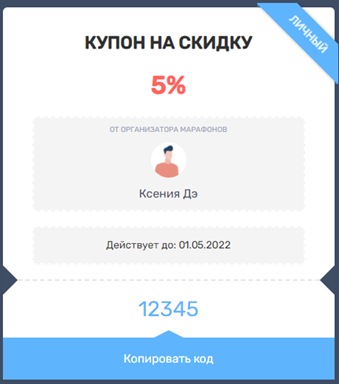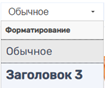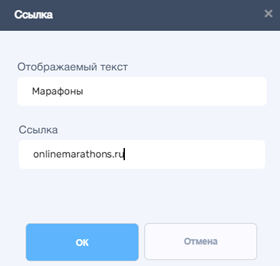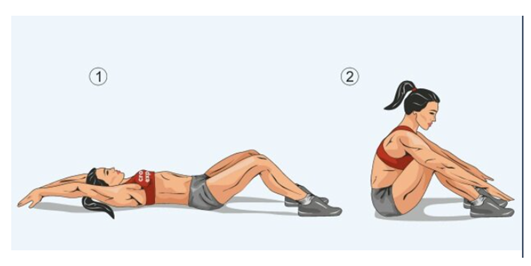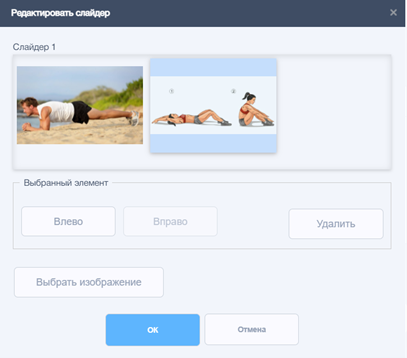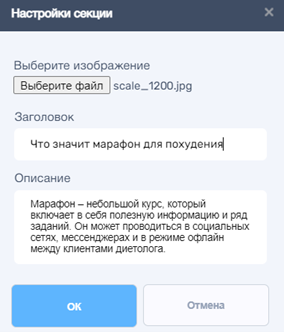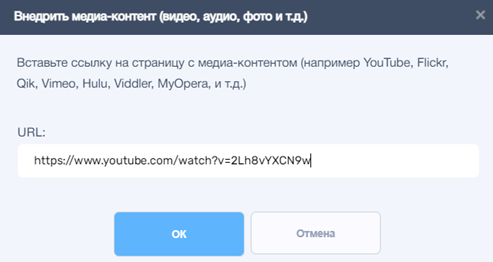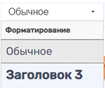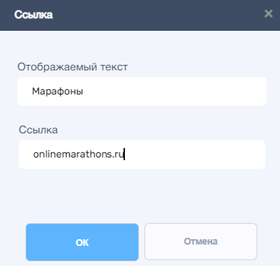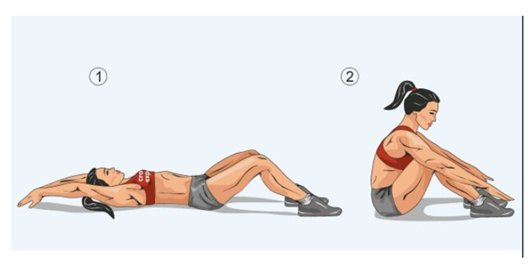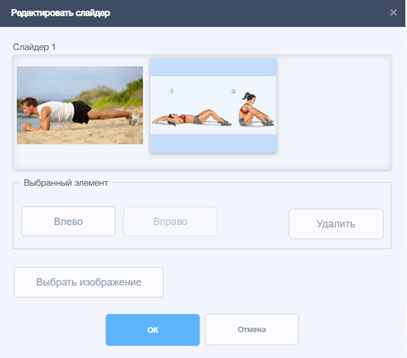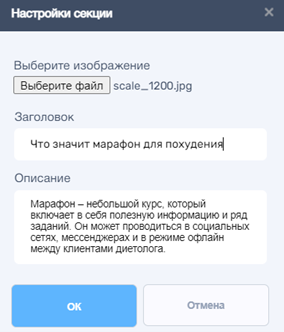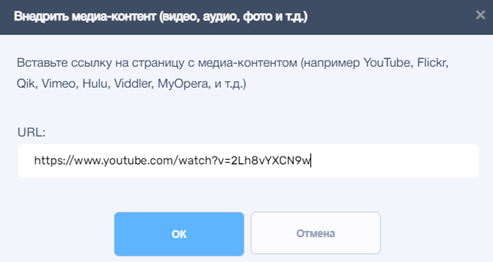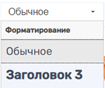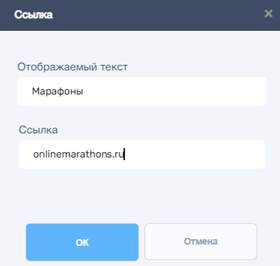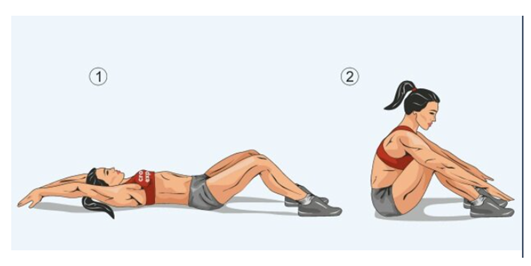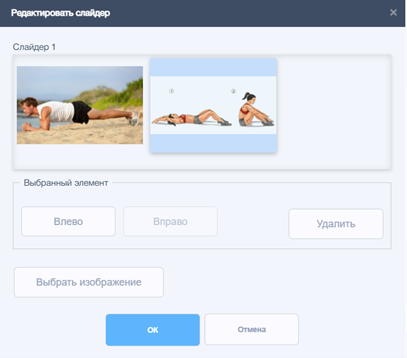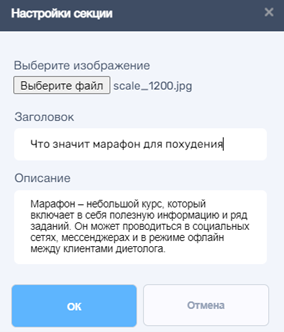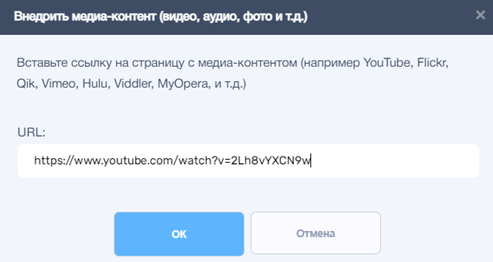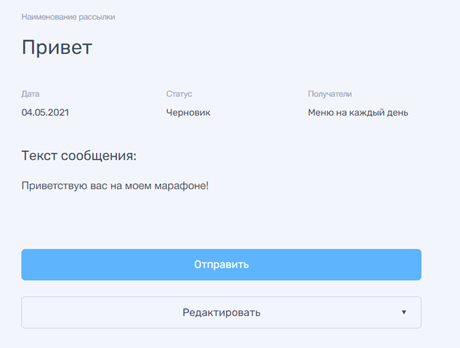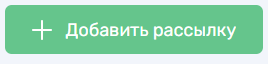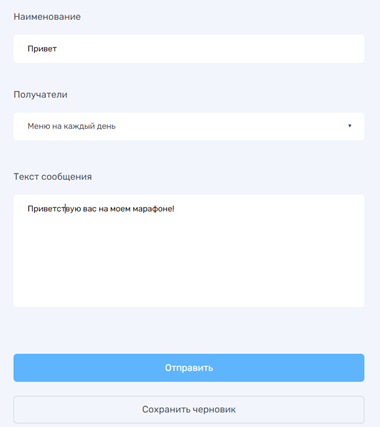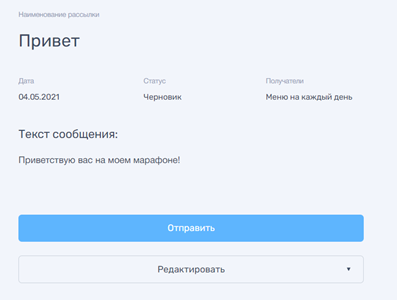Для создания первого марафона необходимо зарегистрироваться на платформе.
При нажатии на «Создать марафон» или «Войти»:
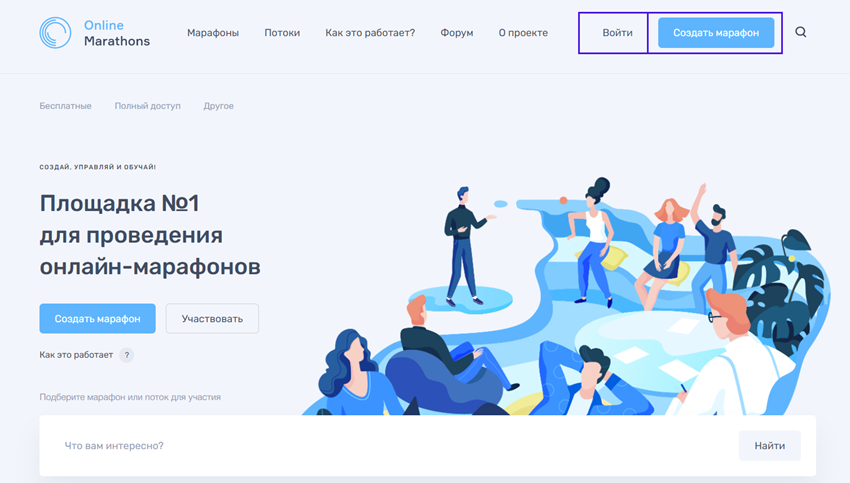
Открывается окно авторизации, в нем выберите «Зарегистрироваться»:
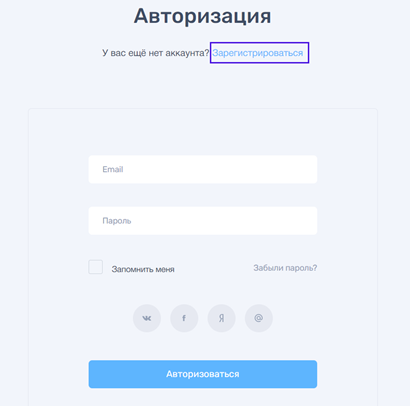
Введите Ваше имя, Email, пароль, повторите пароль, чекбоксом примите условия и нажмите «Зарегистрироваться»:
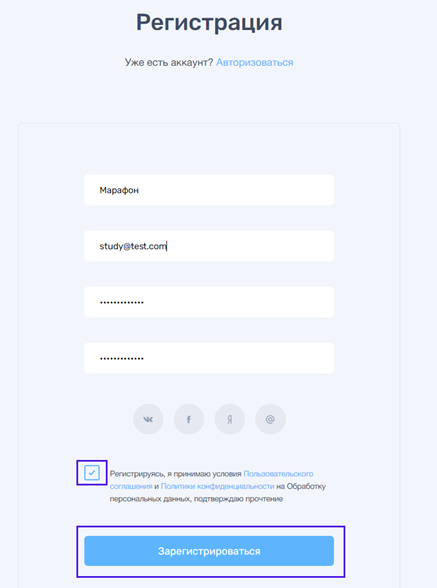
Так же можно авторизоваться, используя социальные сети:
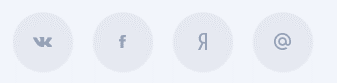
Для выбранной сети предоставьте доступ, например:
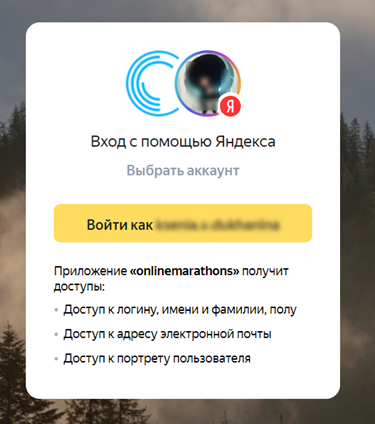
На указанный электронный адрес придет письмо с ссылкой для подтверждения регистрации:
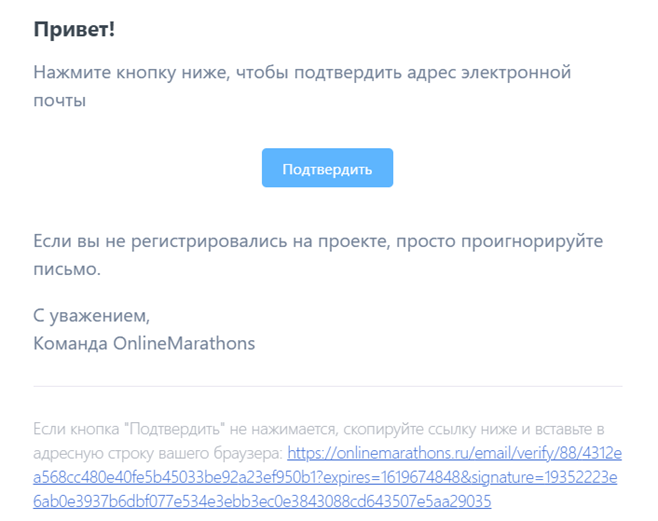
Перейдите по ссылке для подтверждения email, откроется страница авторизации.
Авторизация
Для создания онлайн-марафона авторизуйтесь на платформе.
Нажмите «Войти»:
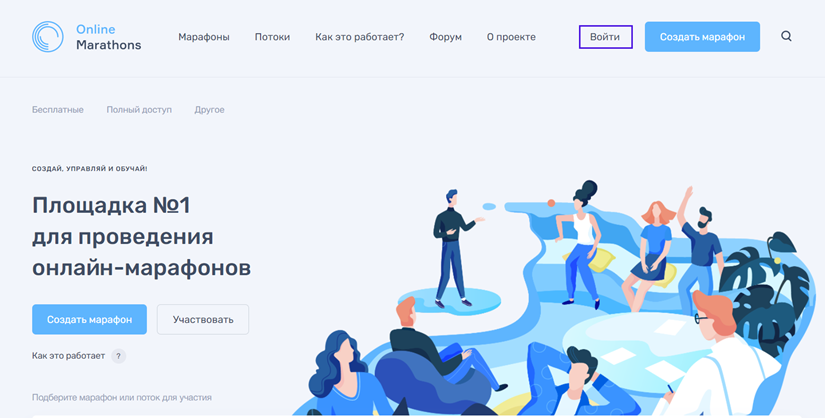
Введите логин и пароль, нажмите «Авторизоваться»:
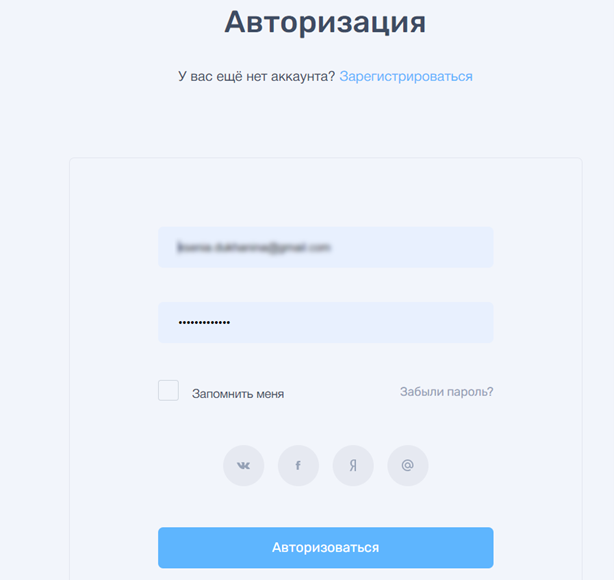
Если при регистрации вы использовали социальную сеть, то войдите, используя ее:
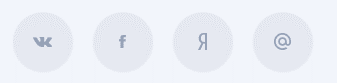
По чек-боксу «Запомнить меня» сайт не будет просить вводить логин и пароль при авторизации.
Профиль
Нажмите  , и станет доступна:
, и станет доступна:
- информация о балансе средств;
- редактирование личных данных;
- управление созданными и запущенными марафонами;
- информация о марафонах, в которых участвуете;
- марафоны, в которых вы соавтор;
- марафоны, в которых вы куратор;
- возможность выйти из платформы.
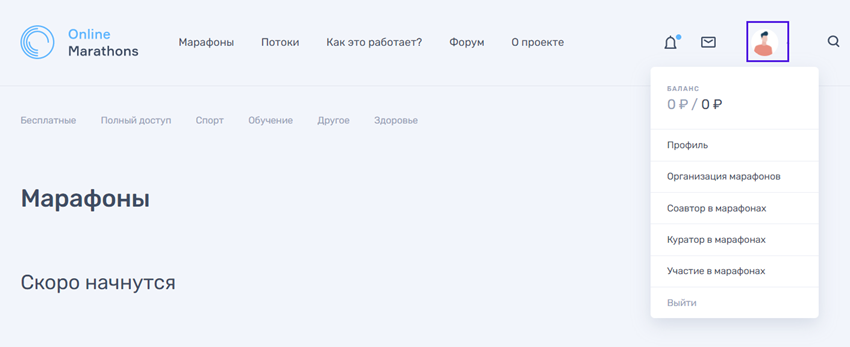
Баланс
Раздел содержит информацию о балансе средств.
По кнопке «Вывести средства» за завершенные марафоны можно вывести средства. 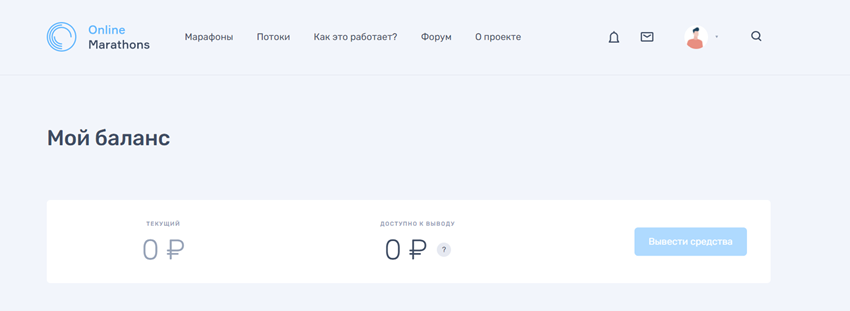
Профиль
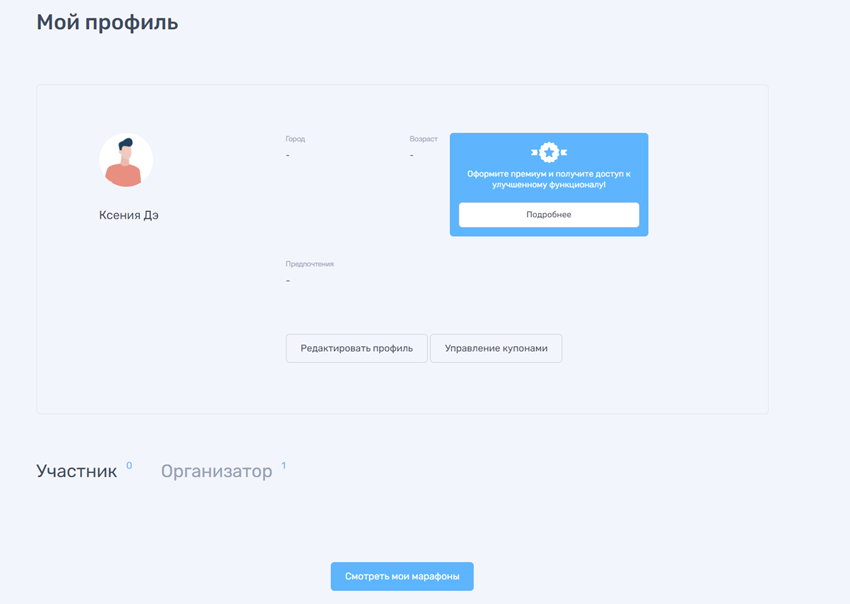
В разделе можно:
- Редактировать профиль;
- Управлять купонами;
- Просмотреть список марафонов, где вы организатор, участник.
Редактировать профиль
По кнопке «Редактировать профиль» открывается страница, содержащая 2 раздела - Персональные данные и Профиль организатора.
Персональные данные
В разделе можно отредактировать Фамилию, Имя, Город проживания, дату рождения, загрузить фото профиля.
Внимание! Email изменить нельзя.
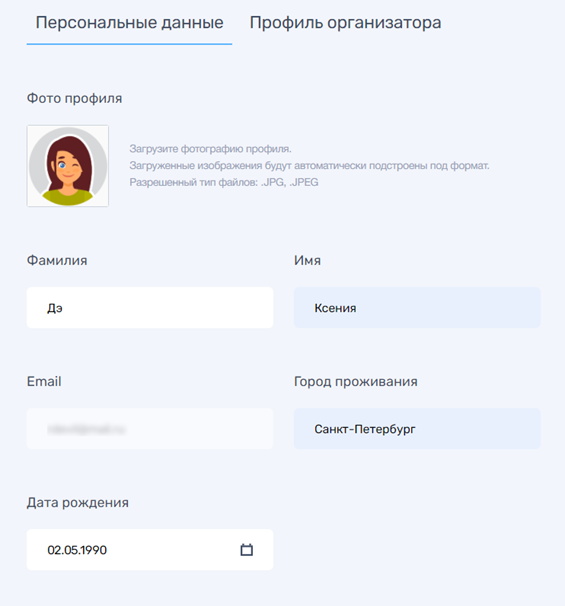
Категории и теги
Указать категории и теги. Начните вводить слово, подходящие элементы будут отображаться в списке, далее выберите из списка необходимый элемент.
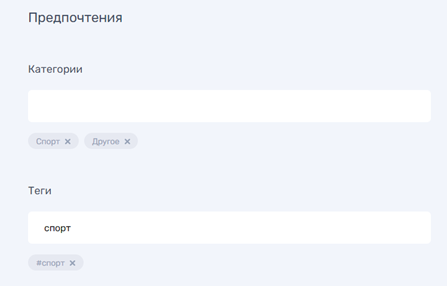
Кураторы
Указать кураторов. Начните вводить ID или электронную почту, подходящие элементы будут отображаться в списке, далее выберите из списка необходимый элемент.
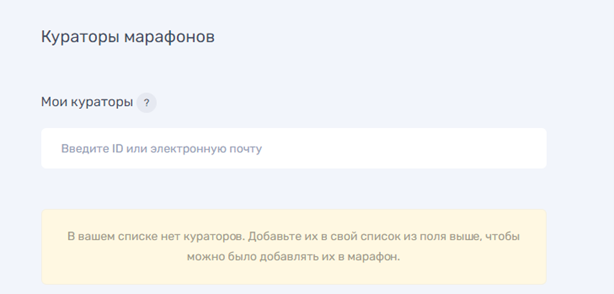
Так выглядит список Мои кураторы:
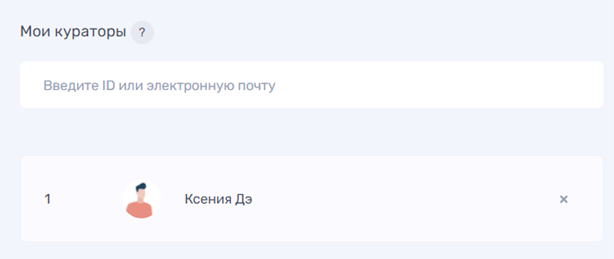
Уведомления, приватность
Настроить отправку уведомлений и приватность:
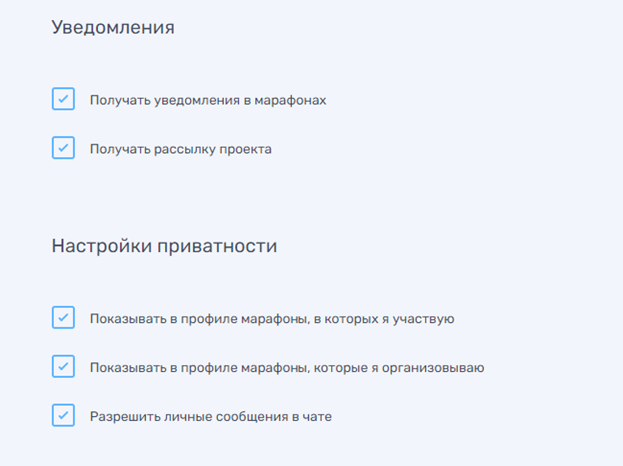
Изменить пароль
Изменить текущий пароль:
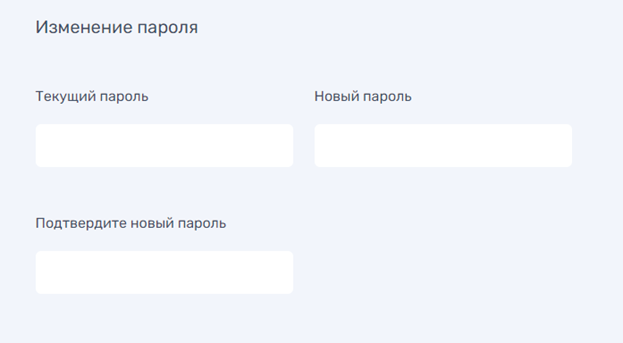
Аккаунты соц. сетей
Подключить аккаунты социальных сетей:
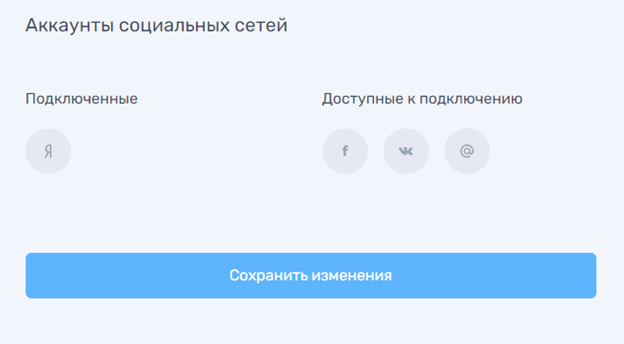
Для сохранения нажмите «Сохранить изменения».
Профиль организатора
В разделе можно отредактировать данные организатора, внесенные при регистрации.
Внимание! Тип организатора (ФЛ или ЮЛ) изменить нельзя:
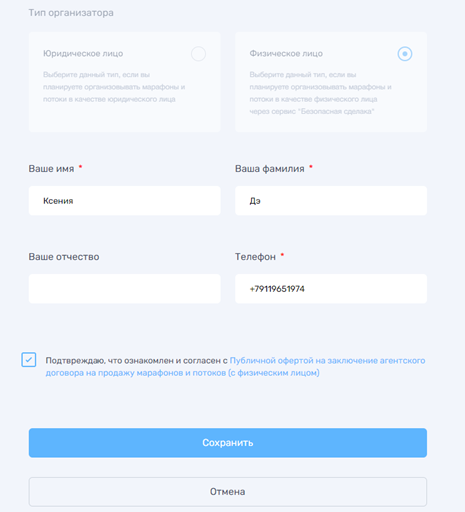
Управление купонами
Отражены все купоны, созданные пользователем:
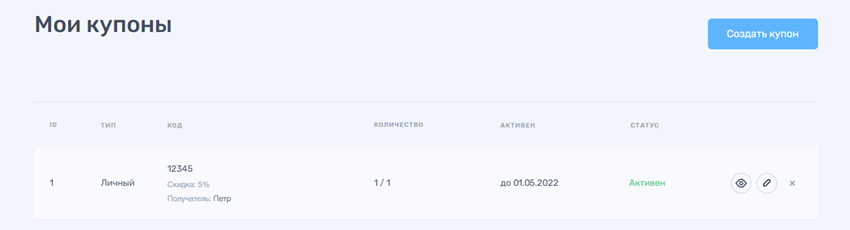
|
|
Просмотреть. Откроется купон:
|
|
|
Редактировать. Откроется форма аналогичная форме создания. |
|
|
Удалить |
По кнопке «Создать купон» открывается форма создания купона.
Купоны могут быть 2 типов - Общий или Персональный.
Общий
Общий имеет настраиваемое количество активаций, и будет доступен участникам всех Ваших марафонов.
Для него укажите:
- Код купона, который необходимо ввести участнику;
- Размер скидки в %;
- Количество активаций (сколько раз можно использовать купон);
- Действует до (время действия купона).
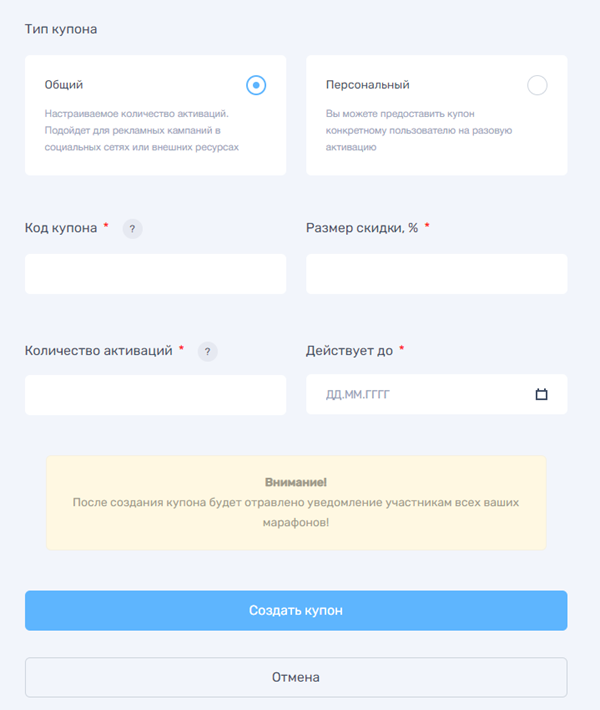
После заполнения полей нажмите «Создать купон».
Уведомление будет отправлено участникам всех Ваших марафонов.
Персональный
Персональный предоставляет скидку конкретному пользователю
Для него укажите:
- Код купона, который необходимо ввести участнику;
- Размер скидки в %;
- Получателя (введите ID пользователя на сайте https://onlinemarathons.ru/ или его электронную почту)
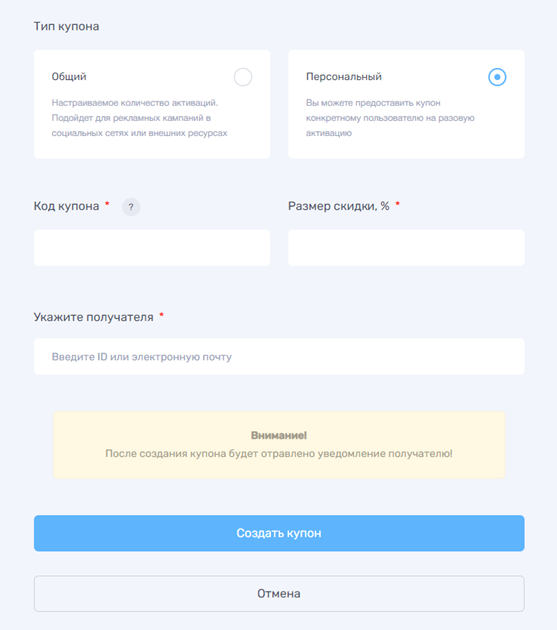
После заполнения полей нажмите «Создать купон».
Уведомление будет отправлено выбранному получателю.
Организация марафонов
Отражены все марафоны, созданные пользователем:
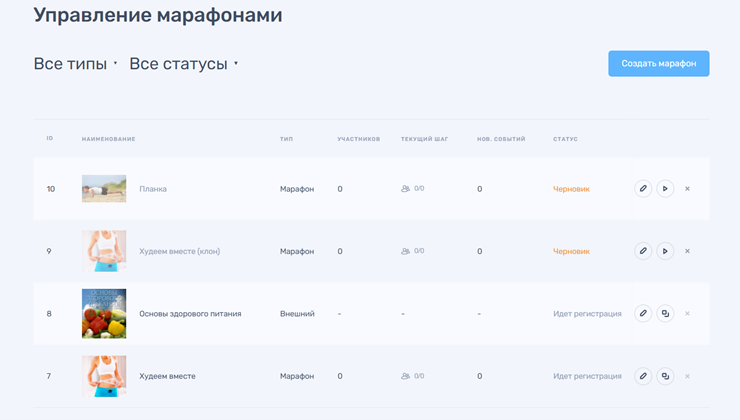
По кнопке «Создать марафон» открывается форма создания марафона.
В зависимости от статуса будут возможны разные действия:
|
|
Просмотреть. Откроется форма аналогичная форме создания. Все статусы.
|
|
|
Запустить. Запуск марафона. Статус с «Черновик» изменится на «Идет регистрация» |
|
|
Клонировать. Создание аналогичного марафона. Необходимо подтвердить действие. Кроме статуса «Черновик». |
|
|
Удалить. Необходимо подтвердить действие. |
При нажатии на строку с марафоном открывается страница управления марафоном:
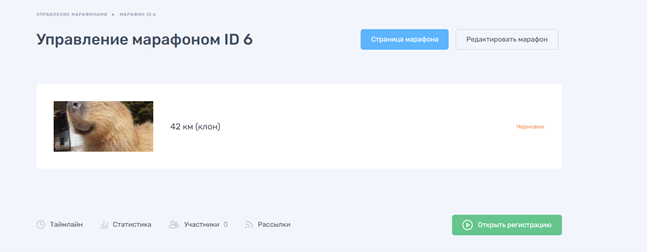
Участие в марафонах
Отражены все марафоны, в которых участвует пользователь:
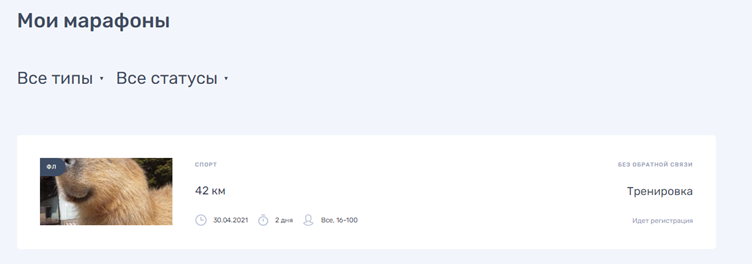
При нажатии на строку с марафоном открывается страница марафона.
Соавтор в марафонах
Указаны те марафоны, в которых вы выбраны соавтором:
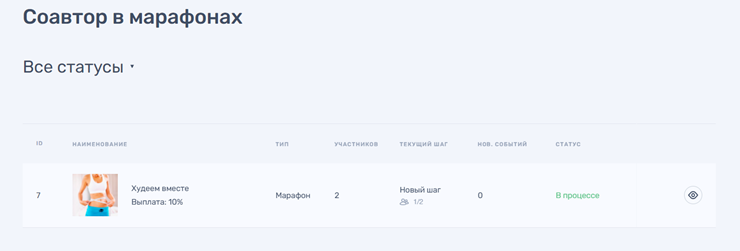
По клику на марафон Вам доступен функционал редактирования , управления марафоном и обратной связью.
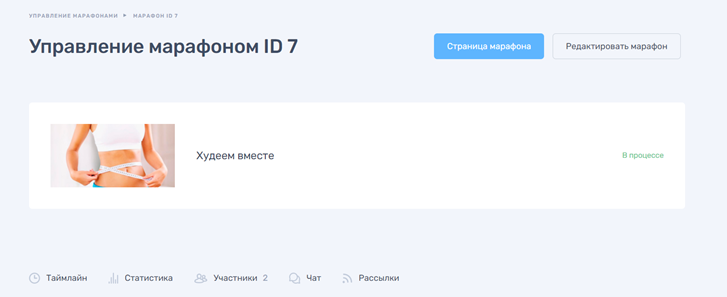
Куратор в марафонах
Указаны те марафоны, в которых вы выбраны куратором:
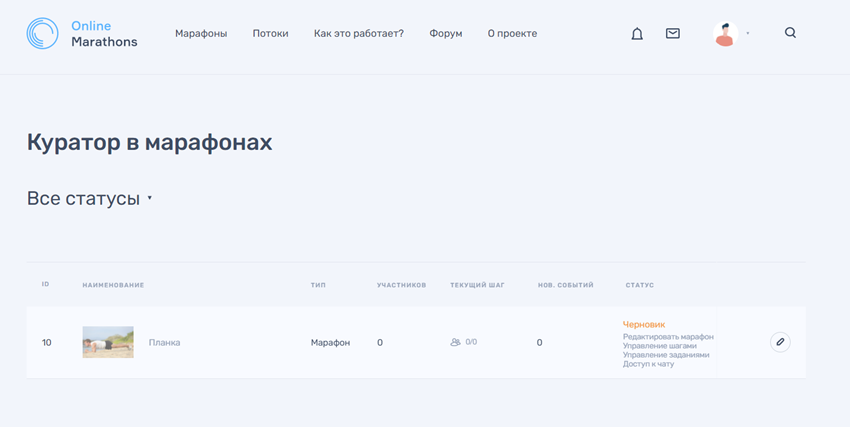
В статусе указаны те права, которые вам выдал организатор марафона. См. Добавление куратора
Подробно об управлении марафоном см.:
Управление обратной связью в марафоне
Создание марафона, потока
На платформе можно создать марафон или поток:
Марафон – полноценный марафон с возможностью выстраивания таймлайна, заданиями для участников.
Поток – упрощенный марафон, который можно вести в произвольном порядке.
Заполнение данных организатора
До создания первого марафона необходимо заполнить Профиль организатора.
Выберите тип – Юридическое или Физическое лицо.
В форме для юридического лица укажите ИНН и нажмите «Найти данные по ИНН»:
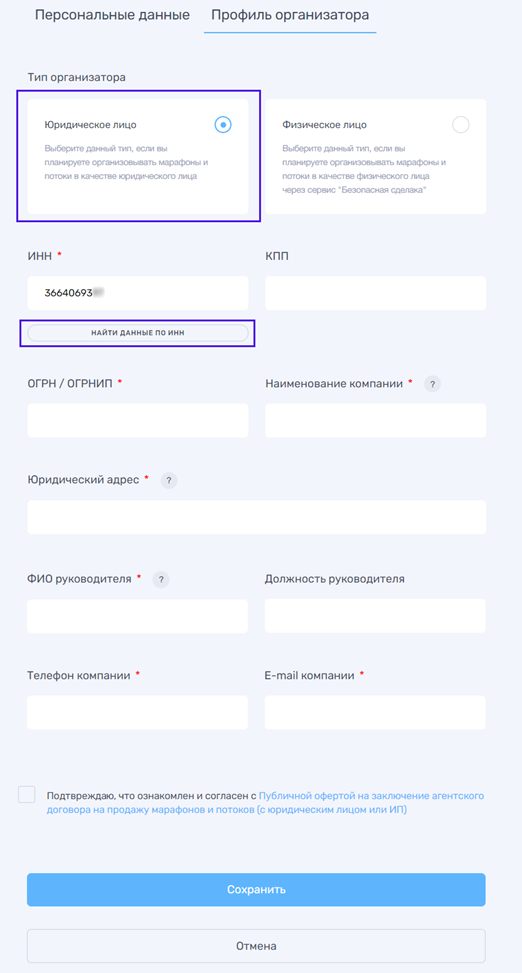
По введенному ИНН поля КПП, ОГРН/ОГРНИП, Наименование компании, Юридический адрес, ФИО руководителя, Должность руководителя заполнятся автоматически:
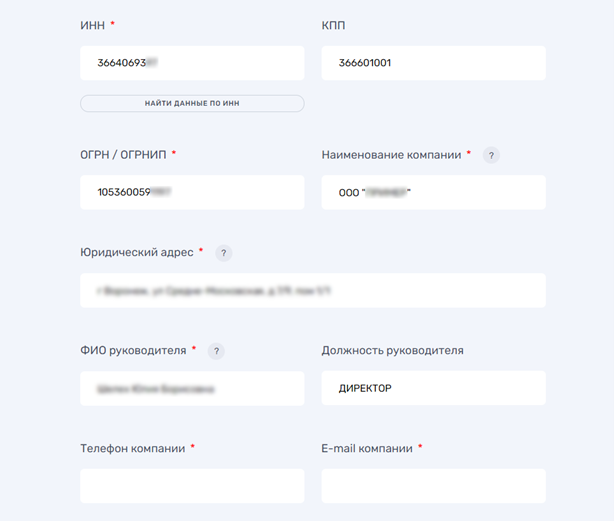
Если данные не будут заполнены автоматически – введите их вручную.
Укажите Телефон и Email компании:

В форме для физического лица укажите обязательно Имя, Фамилию и Телефон:
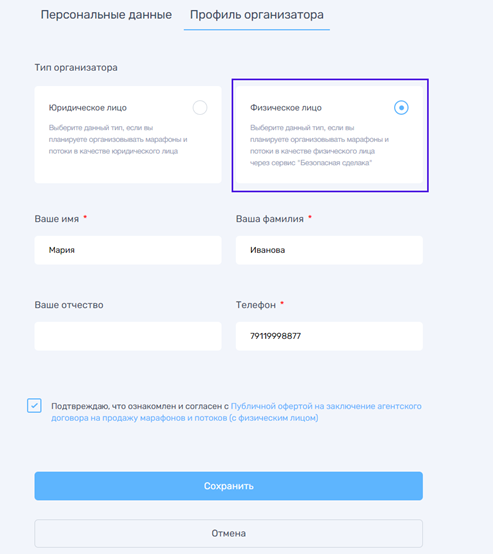
Подтвердите галочкой, что ознакомились и согласны с Публичной офертой, нажмите «Сохранить».
Создание марафона на площадке
Процесс создания марафона состоит из этапов. Текущий этап отмечен на шкале:
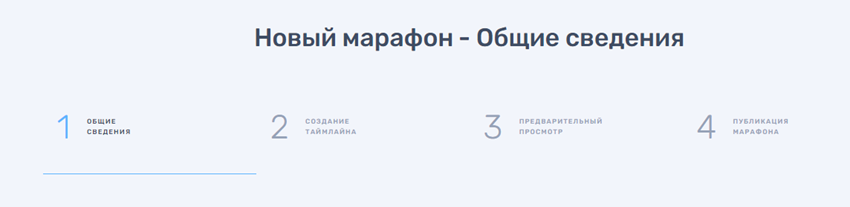
* отмечены обязательные для заполнения поля. Марафон может быть сохранен в любой момент - ваш марафон будет опубликован в статусе «Черновик».
Управление созданными марафонами осуществляется в разделе «Организация марафонов» профиля.
1. Общие сведения
Тип и место проведения
Выберите тип – марафон
Место проведения марафона – OnlineMarathons
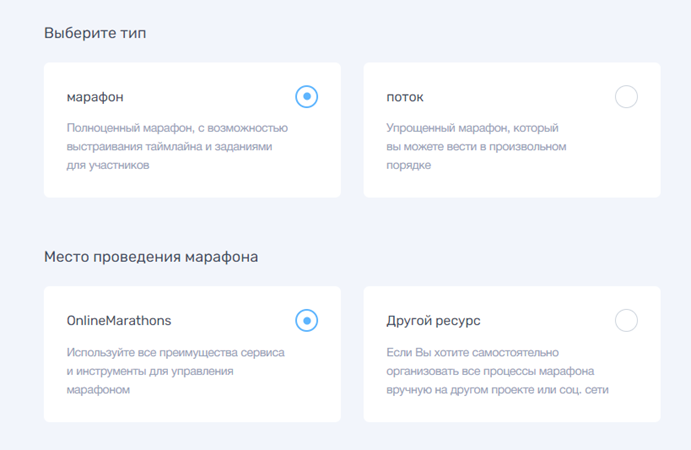
Наименование, количество шагов, прием заявок, доступность
И далее
- напишите Наименование марафона,
- укажите Количество шагов в марафоне для создания его структуры,
- выставите галочку, если пользователь должен завершить предыдущий шаг для перехода к следующему;
- количество дней приема заявок от участников;
- количество дней доступности марафона после его завершения
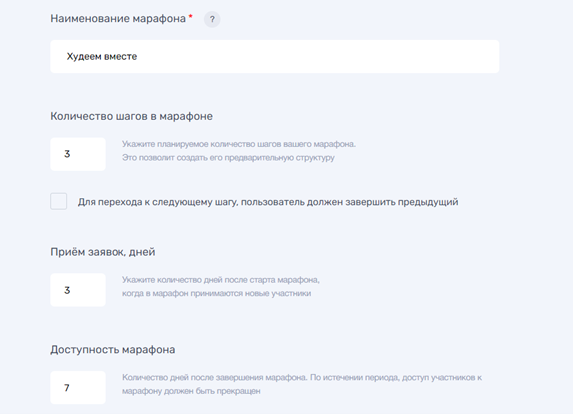
Категория марафона, целевая группа
Из выпадающих списков выберите Категорию, Целевую группу, к которым относится марафон.
С помощью календаря выберите дату начала и дату окончания марафона.
Укажите возраст участников.
Выберите количество участников марафона. По умолчанию установлено Любое.
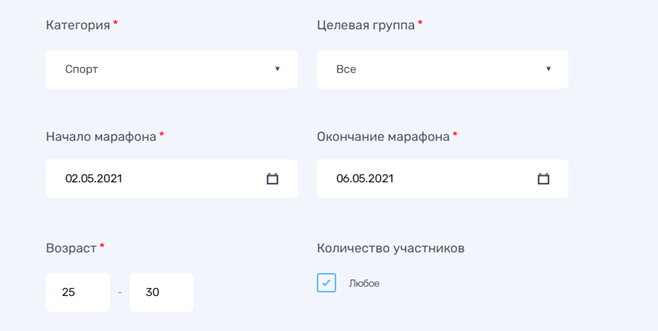
Для ввода количества участников вручную снимите галочку Любое:
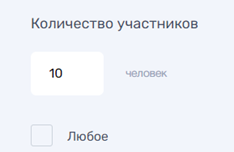
Обложка марафона
Добавьте обложку марафона, нажав  и выбрав файл. Разрешенный формат jpg, jpeg.
и выбрав файл. Разрешенный формат jpg, jpeg.
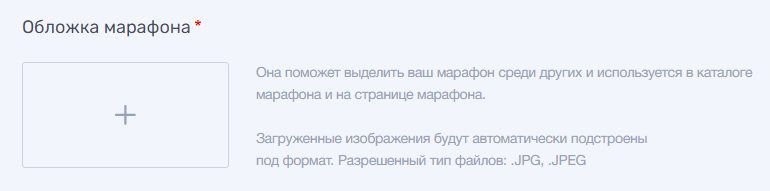
Файл будет автоматически подстроен под формат.

Описание
Введите описание марафона в редакторе:
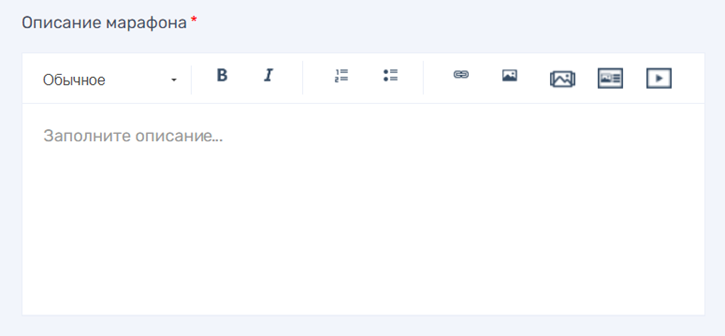
В редакторе доступны следующие функции:
|
|
Выбор обычного текста или заголовка |
Пример заголовка:
|
|
|
Полужирный шрифт |
Пример:
Чтобы отключить полужирный шрифт нажмите на иконку еще раз. |
|
|
Курсив |
Пример:
Чтобы отключить курсив нажмите на иконку еще раз. |
|
|
Нумерованный список |
Пример:
Чтобы отключить список нажмите на иконку еще раз. |
|
|
Маркированный список |
Пример:
Чтобы отключить список нажмите на иконку еще раз. |
|
|
Ссылка |
Заполните поля и нажмите ОК.
|
|
|
Изображение |
В открывшемся окне выберите файл. Изображение сразу же будет отображено в редакторе:
|
|
|
Слайдер |
По кнопке «Выбрать изображения» выберите необходимые изображения, нажмите ОК. Выберите элемент для перемещения его влево или вправо, а так же удаления.
Слайдер будет отражен в следующем виде:
|
|
|
Секция |
Выберите файл, укажите заголовок и описание:
Раздел будет отражен в следующем виде:
|
|
|
Медиа-контент |
Укажите ссылку и нажмите ОК.
|
Кликните на уже созданный элемент Ссылка, Слайдер, Изображение, Секция, Медиа-контент для его редактирования.
Для добавления нового параграфа после или до кликните на:
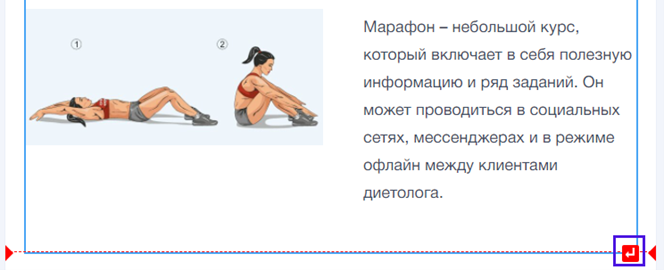
Для перемещения Секции, слайдера наведите на него мышкой и кликните на:
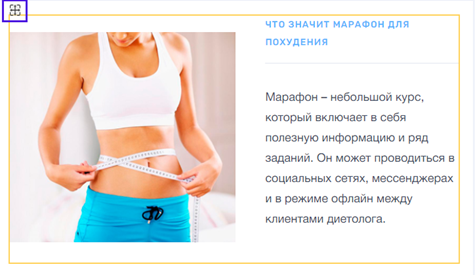
По клику правой кнопки мыши на элементе доступны следующие функции:
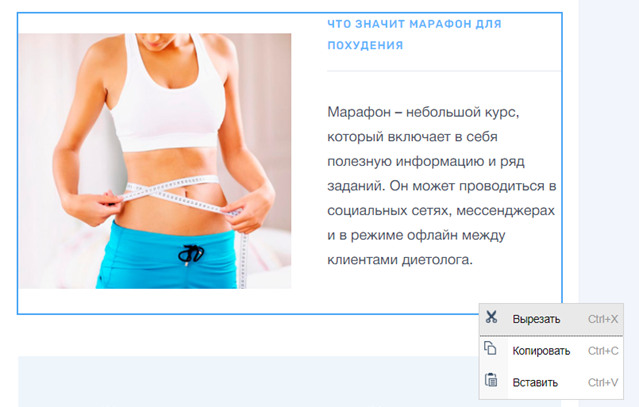
Теги
Далее можно выбрать теги для марафона. Введите тег и добавьте его по 

Теги будут отражены следующим образом:
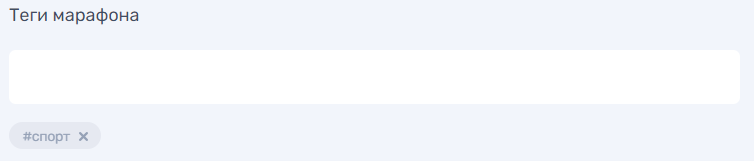
Тарифы для участников
Выберите тариф для участников из представленных и укажите стоимость, или отметьте Бесплатно.
При выборе тарифа так же отметьте доступ к материалам марафона и укажите количество бесплатных шагов, которые будут доступны пользователю без оплаты участия.
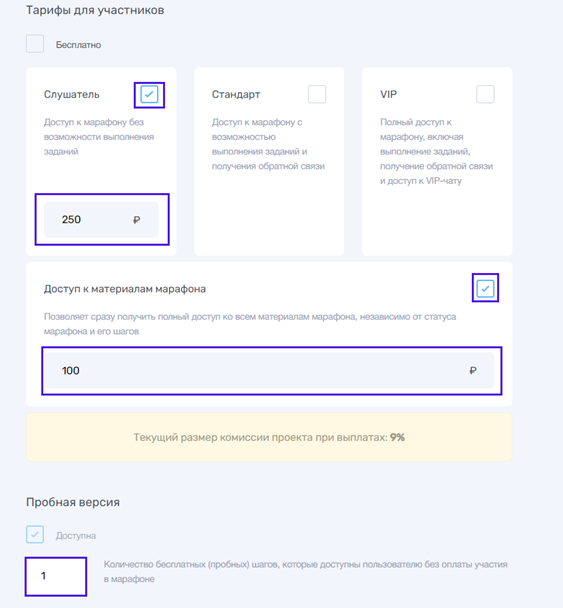
Розыгрыш
Если планируете проводить розыгрыш, то выставите чекбокс и введите условия розыгрыша:
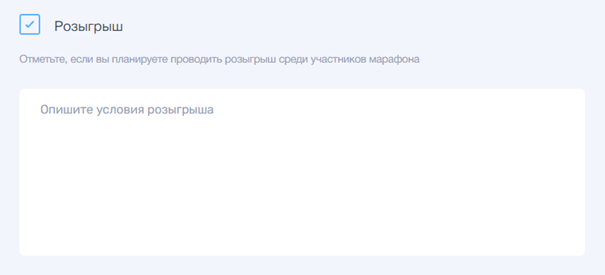
Соавторы
Добавьте соавторов. Введите ID или электронную почту, подходящие элементы будут отображаться в списке, далее выберите из списка необходимый элемент.
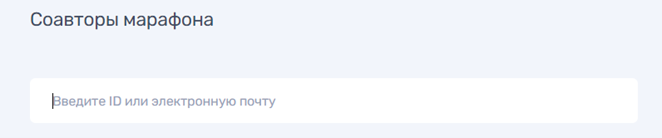
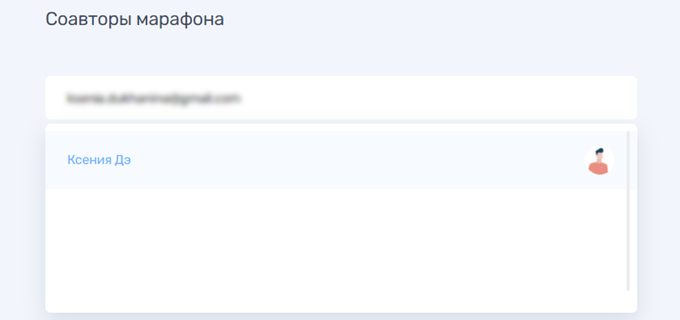
После добавления пользователя в список соавторов марафона, укажите процент выплаты каждому соавтору по окончанию марафона.
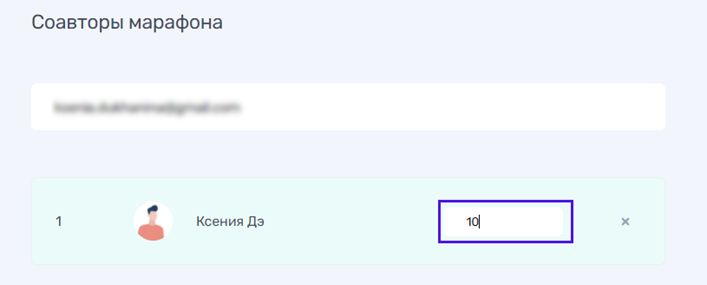
Кураторы
Добавьте кураторов.
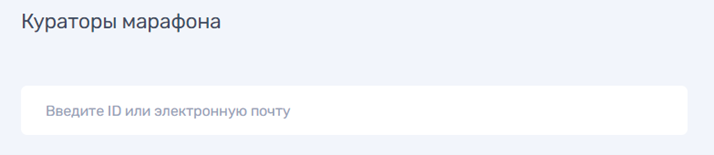
Если кураторы заполнены в списке в вашем профиле, то нажмите «Добавить из списка», и нажмите  у необходимого:
у необходимого:
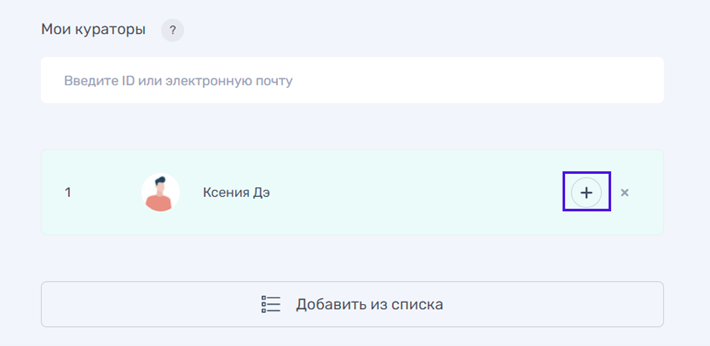
Выбранный куратор будет добавлен в марафон:
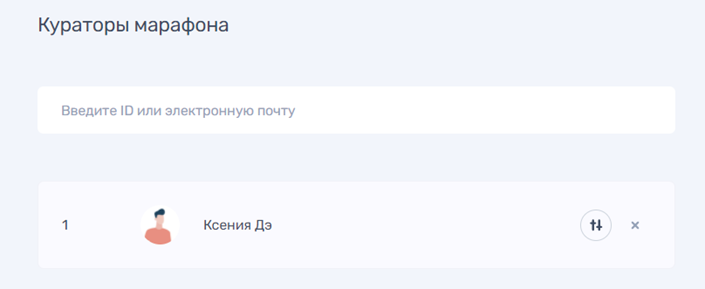
По  можно дать куратору полномочия, используя
можно дать куратору полномочия, используя :
:
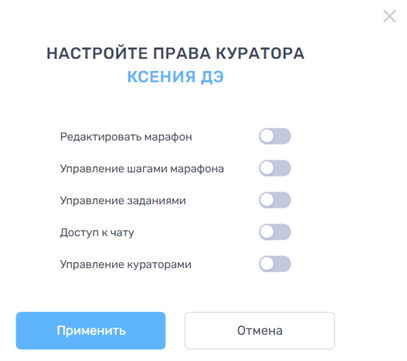
Нажмите «Продолжить», и Ваш марафон будет опубликован в статусе «Черновик».
Вы можете наполнить его необходимым таймлайном и описать все ближайшие задачи перед его запуском.
Запустить марафон можно будет в любое время.
2. Создание таймлайна
На шаге 2 создается и заполняется таймлайн марафона:

Наименование и даты
Укажите Наименование шага, даты, время начала и окончания шагов.
Выставите чекбокс Автоматически закрывать шаг, чтобы шаг автоматически закрывался по истечении времени:

Прямые эфиры
Выставите чекбокс, если планируете вести прямой эфир для слушателей, выберите сервис и укажите ссылку:

Описание шага
Введите краткое описание шага и полное Описание в редакторе. Добавьте файлы по кнопке «Добавить файлы»:

См. Работа в редакторе.
Обратная связь
Выберите вид обратной связи участников:

Можно сочетать виды обратной связи – Ответ в свободной форме и Тестирование.
При выборе свободного ответа и/или тестирования – чекбокс с «Без обратной связи» снимается
Без обратной связи
Если обратная связь для завершения марафона не требуется:

Ответ в свободной форме
Если требуется отправит сообщение в свободной форме – укажите, что необходимо написать участнику:

Тестирование
Если требуется пройти тестирование – укажите вопрос, ответы, выберите верный ответ, укажите количество баллов за ответ.
По кнопке «Добавить вариант ответа» добавьте еще ответ при необходимости.
По кнопке «Добавить вопрос» добавьте еще вопрос при необходимости.

Можно сочетать виды обратной связи – Ответ в свободной форме и Тестирование.
Нажмите «Сохранить изменения» для перехода к следующему шагу таймлайна:

3. Предварительный просмотр
На данном шаге показан сохраненный марафон.



Для редактирования общей информации нажмите «Редактировать марафон» в нижней части страницы.
Каждый шаг таймлайна можно отредактировать по  или удалить по
или удалить по  , добавить шаги:
, добавить шаги:

4. Публикация марафона
Для публикации марафона нажмите «Опубликовать марафон».
Марафон будет опубликован в статусе «Черновик».
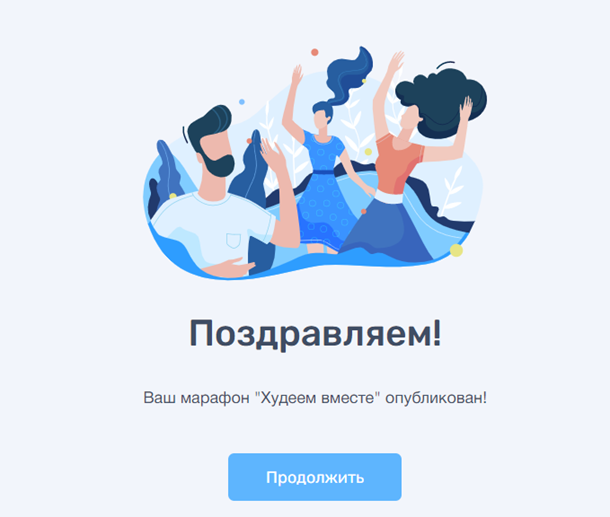
По кнопке «Продолжить» происходит переход в раздел «Организация марафонов», где марафон можно запустить.
Создание марафона на другом ресурсе
Процесс создания марафона состоит из этапов. Текущий этап отмечен на шкале:
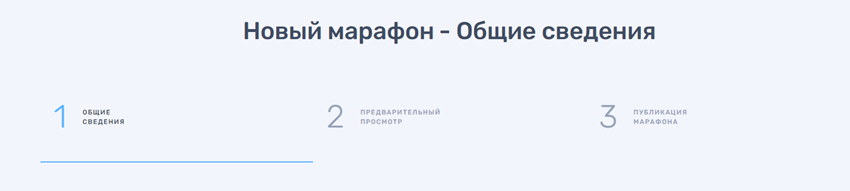
1. Общие сведения
Тип и место проведения
Выберите тип – марафон
Место проведения марафона – OnlineMarathons
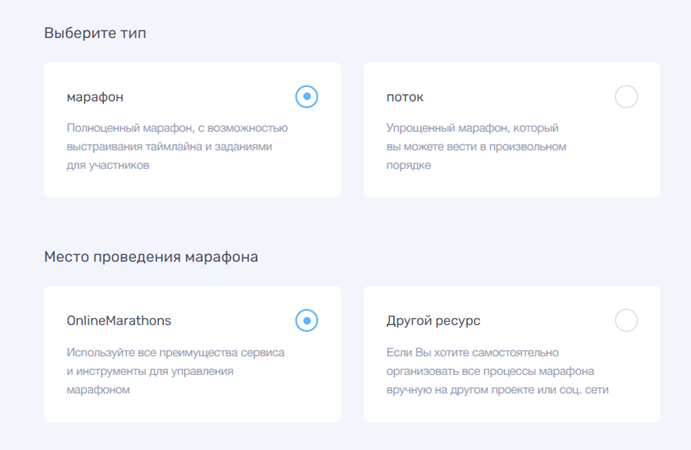
Наименование, количество шагов, прием заявок, доступность
И далее
- напишите Наименование марафона,
- укажите Количество шагов в марафоне для создания его структуры,
- выставите галочку, если пользователь должен завершить предыдущий шаг для перехода к следующему;
- количество дней приема заявок от участников;
- количество дней доступности марафона после его завершения
Наименование, количество шагов, прием заявок, доступность
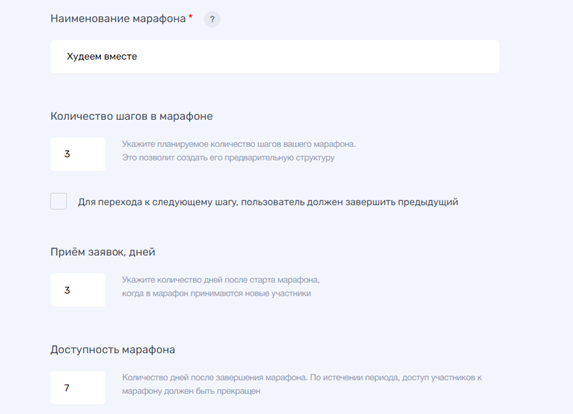
Категория марафона, целевая группа
Из выпадающих списков выберите Категорию, Целевую группу, к которым относится марафон.
С помощью календаря выберите дату начала и дату окончания марафона.
Укажите возраст участников.
Выберите количество участников марафона. По умолчанию установлено Любое.
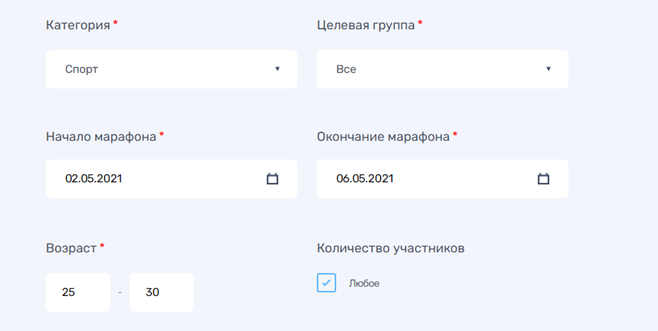
Для ввода количества участников вручную снимите галочку Любое:
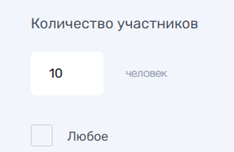
Обложка марафона
Добавьте обложку марафона, нажав  и выбрав файл. Разрешенный формат jpg, jpeg.
и выбрав файл. Разрешенный формат jpg, jpeg.
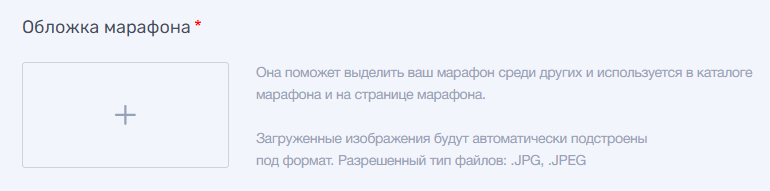
Файл будет автоматически подстроен под формат.
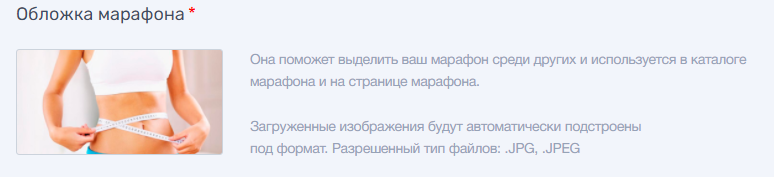
Описание
Введите описание марафона в редакторе:
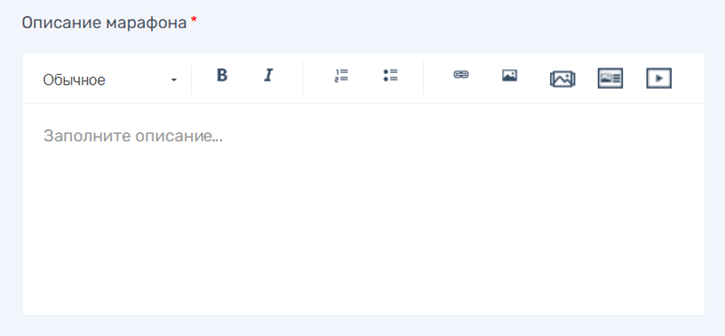
В редакторе доступны следующие функции:
|
|
Выбор обычного текста или заголовка |
Пример заголовка:
|
|
|
Полужирный шрифт |
Пример:
Чтобы отключить полужирный шрифт нажмите на иконку еще раз. |
|
|
Курсив |
Пример:
Чтобы отключить курсив нажмите на иконку еще раз. |
|
|
Нумерованный список |
Пример:
Чтобы отключить список нажмите на иконку еще раз. |
|
|
Маркированный список |
Пример:
Чтобы отключить список нажмите на иконку еще раз. |
|
|
Ссылка |
Заполните поля и нажмите ОК.
|
|
|
Изображение |
В открывшемся окне выберите файл. Изображение сразу же будет отображено в редакторе:
|
|
|
Слайдер |
По кнопке «Выбрать изображения» выберите необходимые изображения, нажмите ОК. Выберите элемент для перемещения его влево или вправо, а так же удаления.
Слайдер будет отражен в следующем виде:
|
|
|
Секция |
Выберите файл, укажите заголовок и описание:
Раздел будет отражен в следующем виде:
|
|
|
Медиа-контент |
Укажите ссылку и нажмите ОК.
|
Кликните на уже созданный элемент Ссылка, Слайдер, Изображение, Секция, Медиа-контент для его редактирования.
Для добавления нового параграфа после или до кликните на:
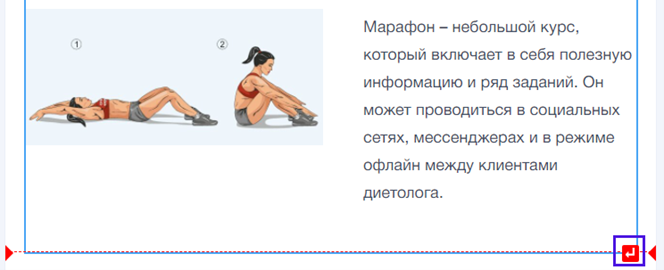
Для перемещения Секции, слайдера наведите на него мышкой и кликните на:
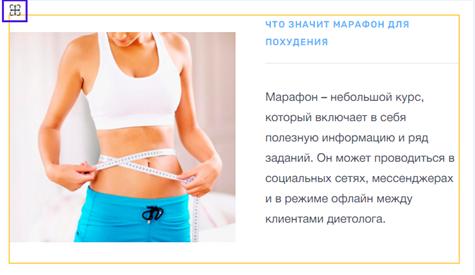
По клику правой кнопки мыши на элементе доступны следующие функции:
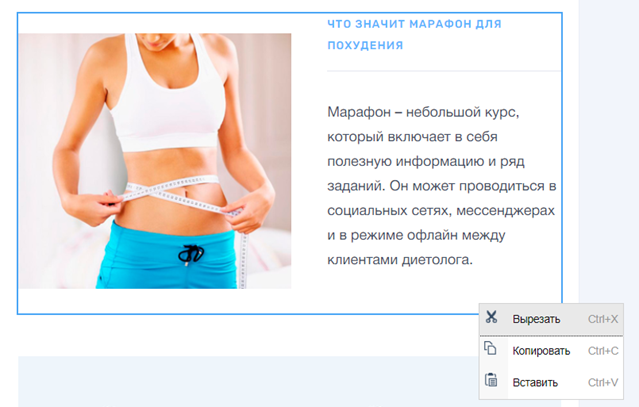
Теги
Далее можно выбрать теги для марафона. Введите тег и добавьте его по 
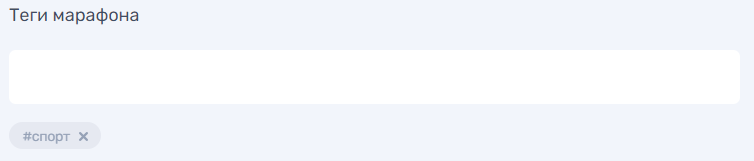
Теги будут отражены следующим образом:
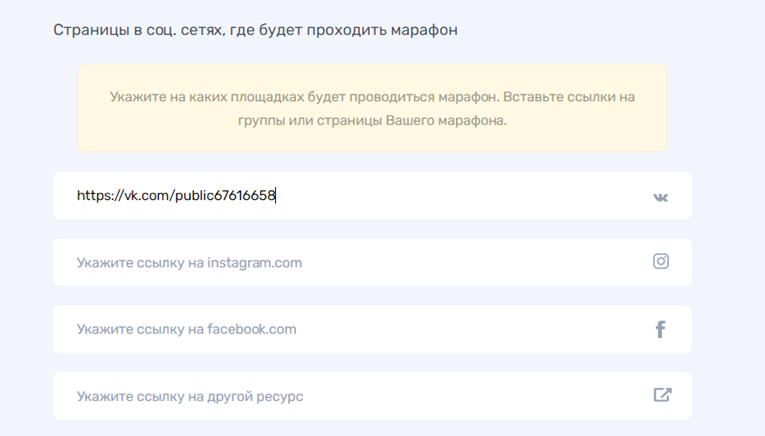
Социальные сети
Вставьте ссылку на социальную сеть, где будет проходить марафон:
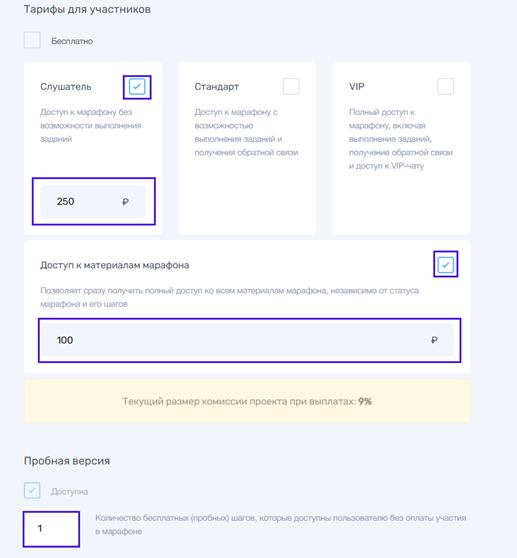
Тарифы для участников
Выберите тариф для участников из представленных и укажите стоимость, или отметьте Бесплатно.
При выборе тарифа так же отметьте доступ к материалам марафона и укажите количество бесплатных шагов, которые будут доступны пользователю без оплаты участия.
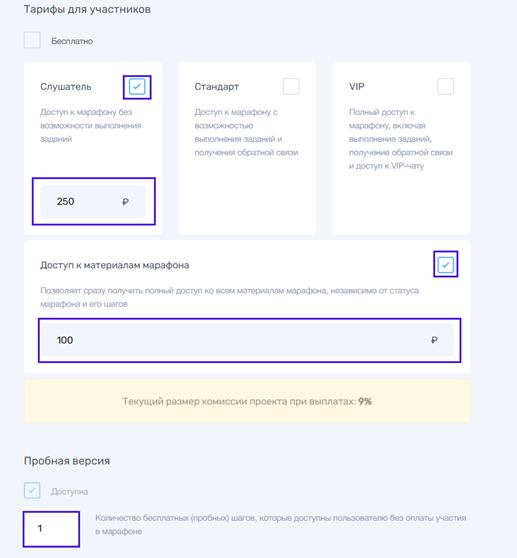
Розыгрыш
Если планируете проводить розыгрыш, то выставите чекбокс и введите условия розыгрыша:
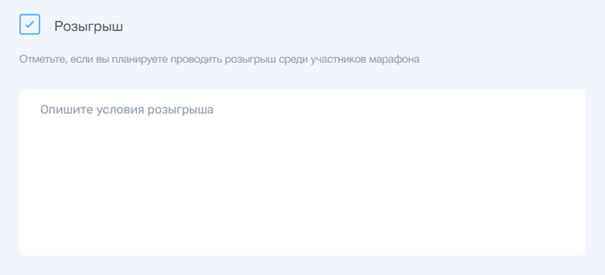
Соавторы
Добавьте соавторов. Начните вводить ID или электронную почту, подходящие элементы будут отображаться в списке, далее выберите из списка необходимый элемент.
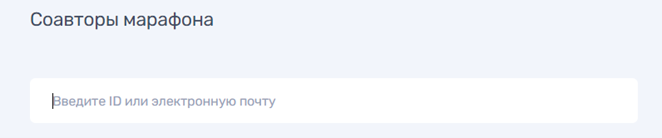
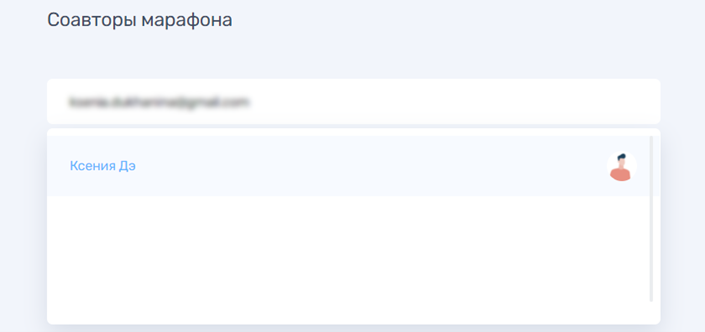
После добавления пользователя в список соавторов марафона, укажите процент выплаты каждому соавтору по окончанию марафона.
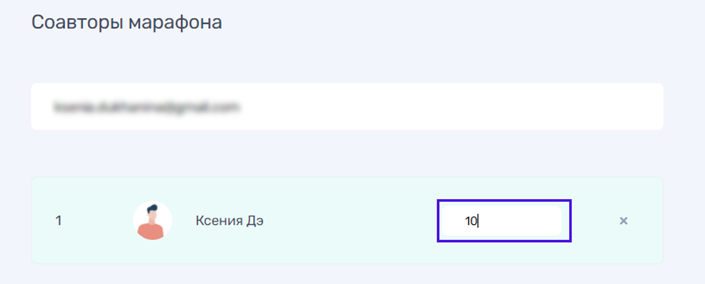
Кураторы
Добавьте кураторов.
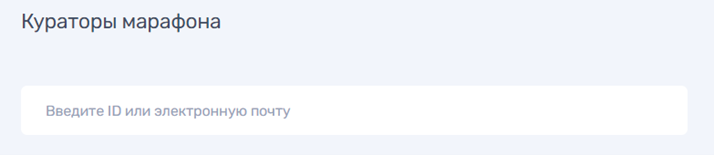
Если кураторы заполнены в списке в вашем профиле, то нажмите «Добавить из списка», и нажмите  у необходимого:
у необходимого:
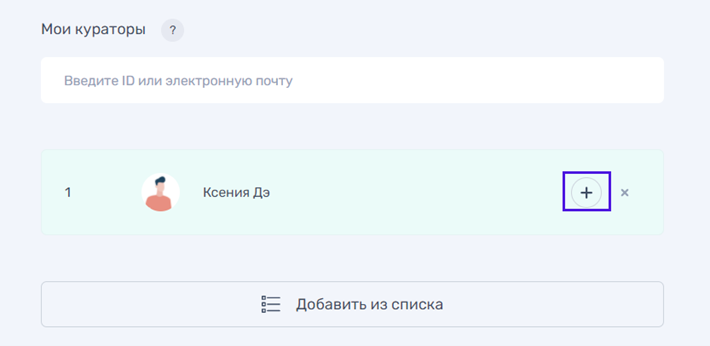
Выбранный куратор будет добавлен в марафон:
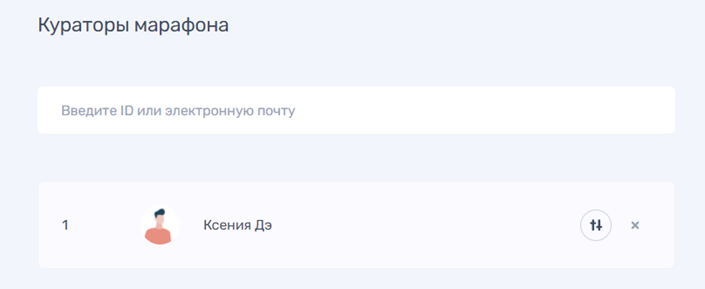
По  можно дать куратору полномочия, используя
можно дать куратору полномочия, используя :
:
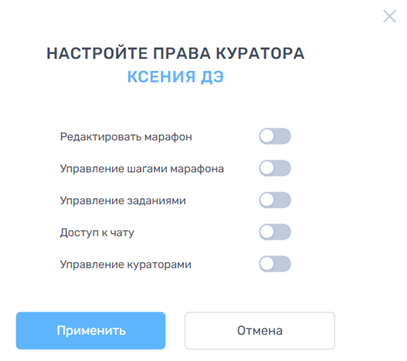
Нажмите «Продолжить», и Ваш марафон будет опубликован в статусе «Черновик».
Вы можете наполнить его необходимым таймлайном и описать все ближайшие задачи перед его запуском.
Запустить марафон можно будет в любое время.
2. Предварительный просмотр
На данном шаге показан сохраненный марафон.


Для редактирования общей информации нажмите «Редактировать марафон» в нижней части страницы.
3. Публикация марафона
Для публикации марафона нажмите «Опубликовать марафон».
Марафон будет опубликован в статусе «Черновик».
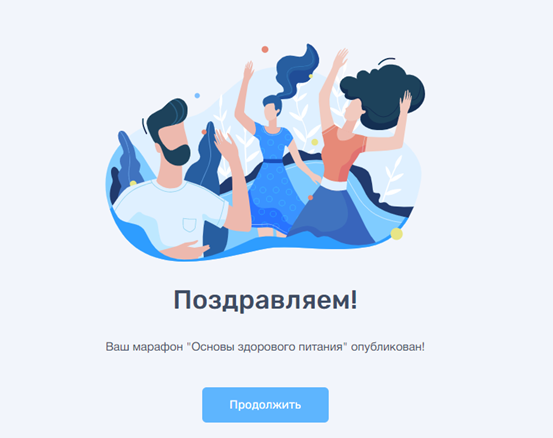
По кнопке «Продолжить» происходит переход в раздел «Организация марафонов», где марафон можно запустить.
Создание потока
Процесс создания потока состоит из этапов. Текущий этап отмечен на шкале:
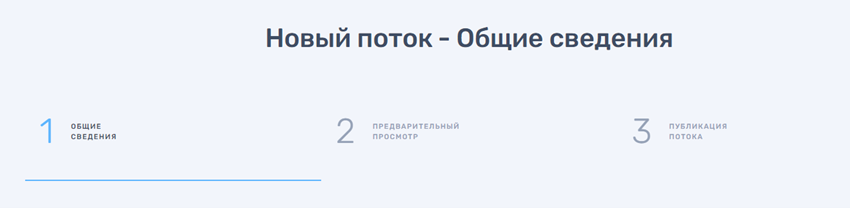
1. Общие сведения
Тип и место проведения
Выберите тип – поток
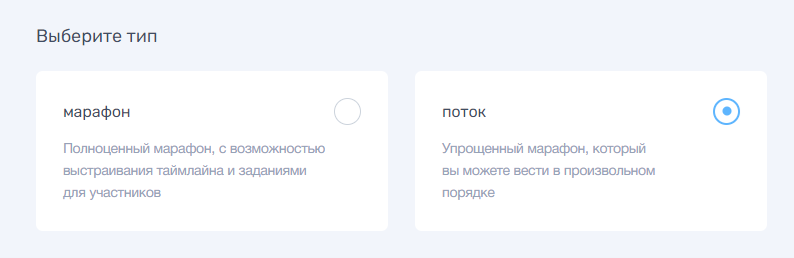
Наименование, количество шагов, прием заявок, доступность
И далее укажите Наименование потока:

Категория потока, целевая группа
Из выпадающих списков выберите Категорию, Целевую группу, к которым относится поток.
С помощью календаря выберите дату начала и дату окончания потока.
Укажите возраст участников.

Стоимость участия
Укажите стоимость участия в потоке за выбранный интервал и за весь поток.
Отметьте количество бесплатных дней, которые будут доступны пользователю без оплаты участия.
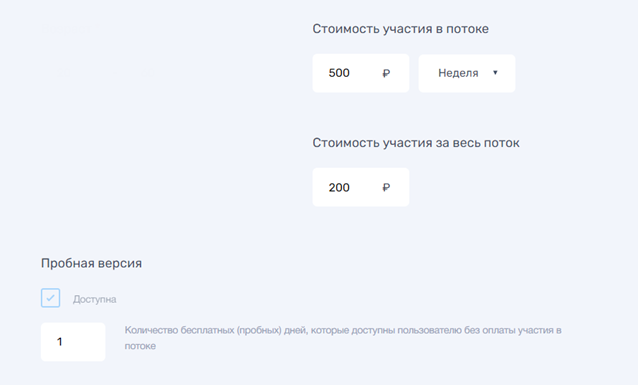
Доступ к истории потока для новых пользователей
Выберите из выпадающего списка:

При выборе значения «другое» укажите количество дней:

Обложка потока
Добавьте обложку потока, нажав 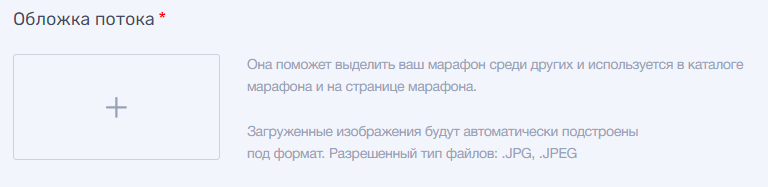 и выбрав файл. Разрешенный формат jpg, jpeg.
и выбрав файл. Разрешенный формат jpg, jpeg.
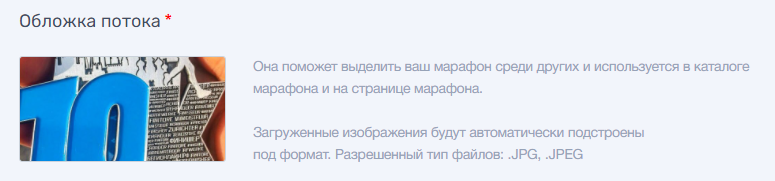
Файл будет автоматически подстроен под формат.
Описание
Введите описание потока в редакторе: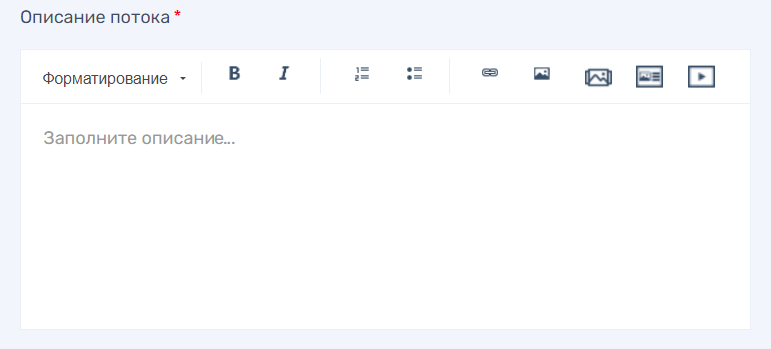
В редакторе доступны следующие функции:
|
|
Выбор обычного текста или заголовка |
Пример заголовка:
|
|
|
Полужирный шрифт |
Пример:
Чтобы отключить полужирный шрифт нажмите на иконку еще раз. |
|
|
Курсив |
Пример:
Чтобы отключить курсив нажмите на иконку еще раз. |
|
|
Нумерованный список |
Пример:
Чтобы отключить список нажмите на иконку еще раз. |
|
|
Маркированный список |
Пример:
Чтобы отключить список нажмите на иконку еще раз. |
|
|
Ссылка |
Заполните поля и нажмите ОК.
|
|
|
Изображение |
В открывшемся окне выберите файл. Изображение сразу же будет отображено в редакторе:
|
|
|
Слайдер |
По кнопке «Выбрать изображения» выберите необходимые изображения, нажмите ОК. Выберите элемент для перемещения его влево или вправо, а так же удаления.
Слайдер будет отражен в следующем виде:
|
|
|
Секция |
Выберите файл, укажите заголовок и описание:
Раздел будет отражен в следующем виде:
|
|
|
Медиа-контент |
Укажите ссылку и нажмите ОК.
|
Кликните на уже созданный элемент Ссылка, Слайдер, Изображение, Секция, Медиа-контент для его редактирования.
Для добавления нового параграфа после или до кликните на:
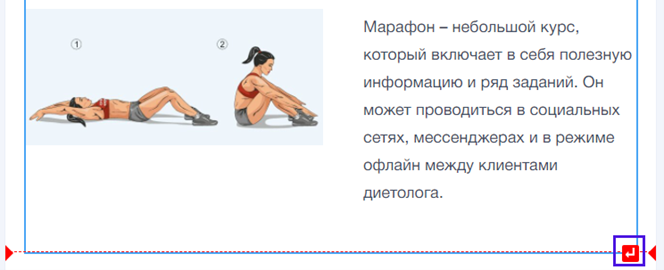
Для перемещения Секции, слайдера наведите на него мышкой и кликните на:

По клику правой кнопки мыши на элементе доступны следующие функции:
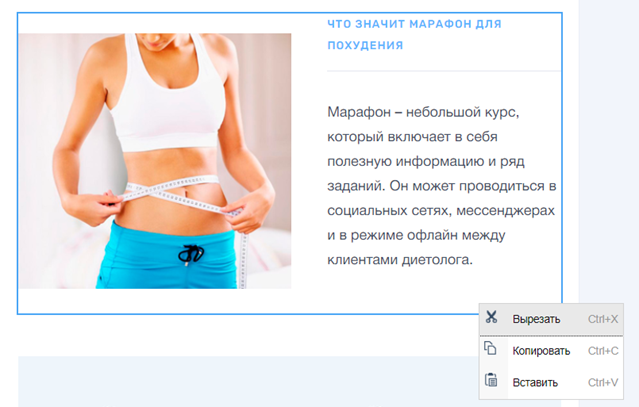
Теги
Далее можно выбрать теги для марафона. Введите тег и добавьте его по 

Теги будут отражены следующим образом:
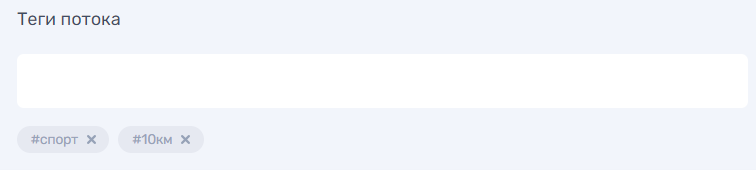
2. Предварительный просмотр
На данном шаге показан сохраненный поток.


Для редактирования общей информации нажмите «Редактировать поток» в нижней части страницы.
3. Публикация потока
Для публикации потока нажмите «Опубликовать поток».
Марафон будет опубликован в статусе «Черновик».
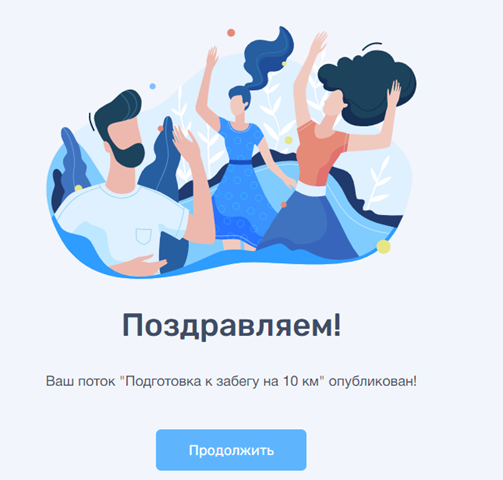
По кнопке «Продолжить» происходит переход в раздел «Организация марафонов», где поток можно запустить.
Запуск марафон, потока
Для управления созданными марафонами перейдите в «Организация марафонов»:
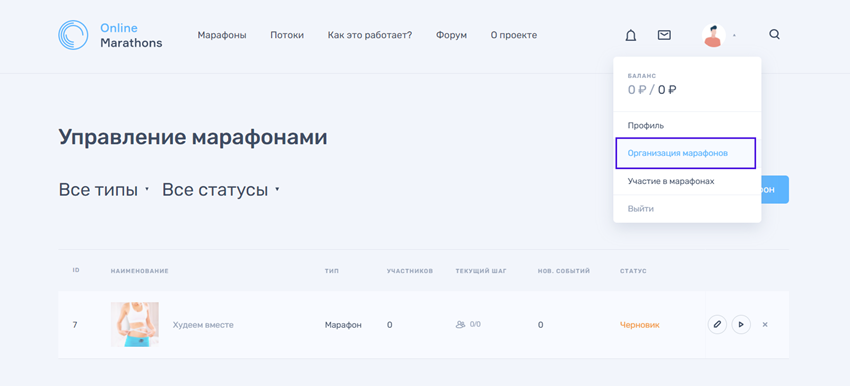
Для запуска марафона нажмите  - откроется регистрация участников.
- откроется регистрация участников.
Или кликните на строку с марафоном:
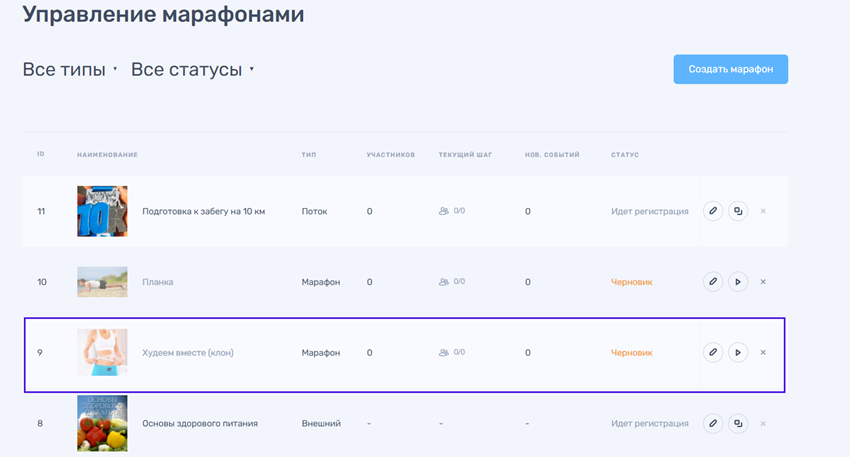
На странице нажмите «Открыть регистрацию»:
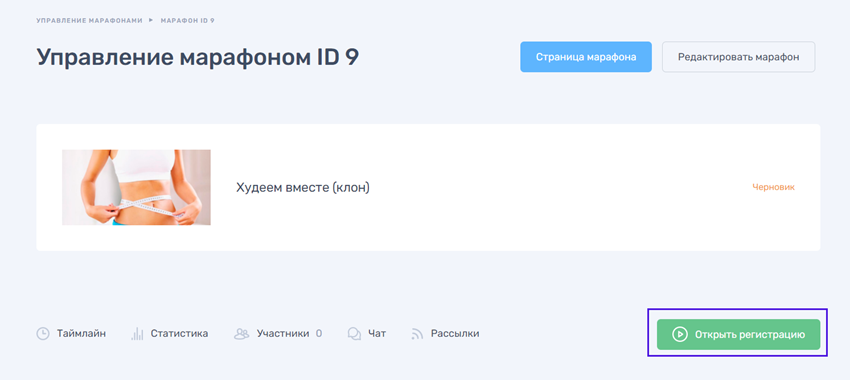
Подтвердите действие:
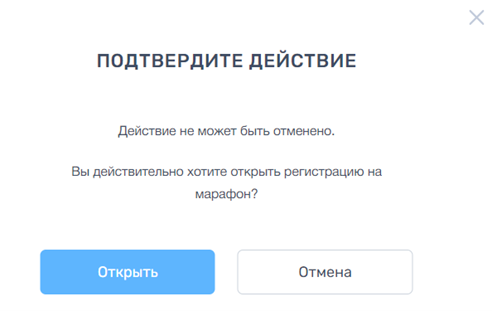
После открытия регистрации Ваш марафон автоматически запустится в указанную дату начала.
В любой момент вы можете запустить марафон, поток вручную:
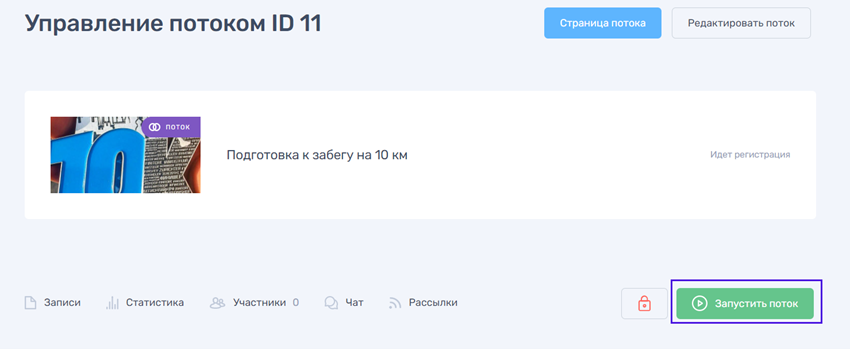
Или закрыть регистрацию до начала марафона:
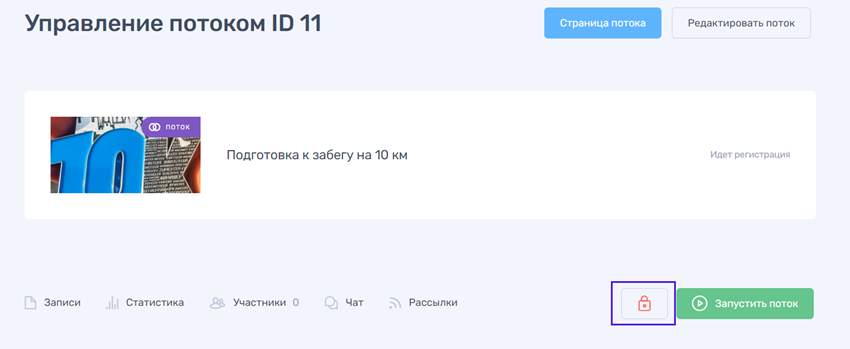
После запуска марафона вы можете перейти в раздел «Таймлайн», где вы сможете управлять шагами, а также добавить новые.
Добавление записи в поток
Для добавления записи в поток перейдите в «Организация марафонов»:
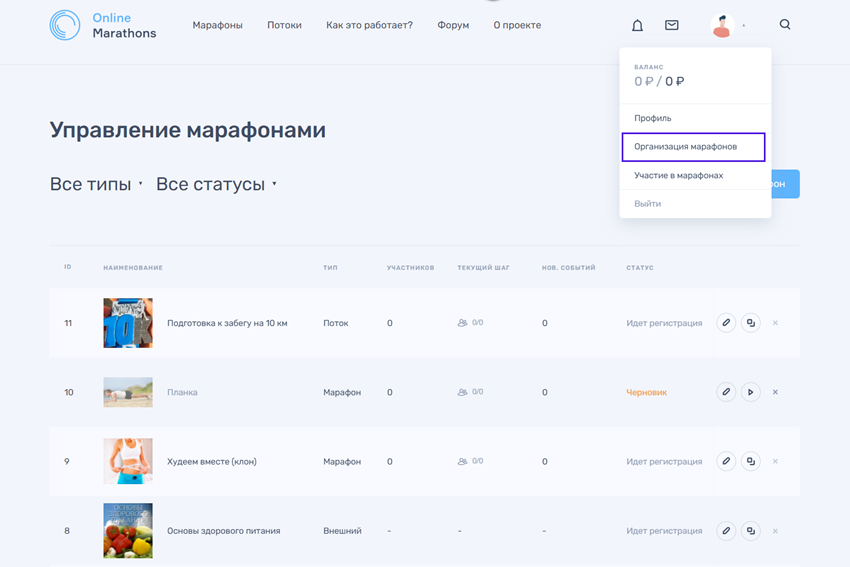
Или кликните на строку с потоком:
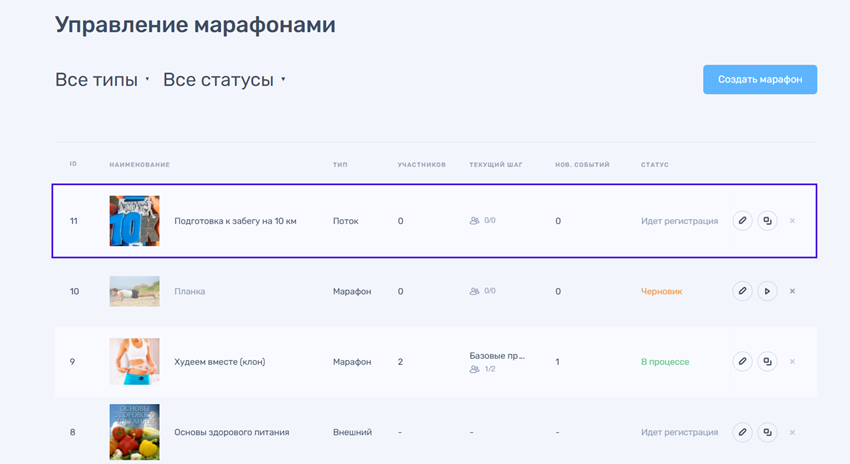
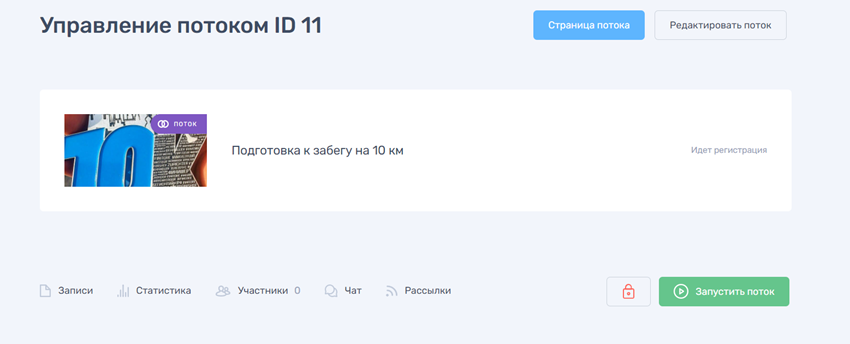
До добавления записи необходимо «Запустить поток».
Перейдите в Записи
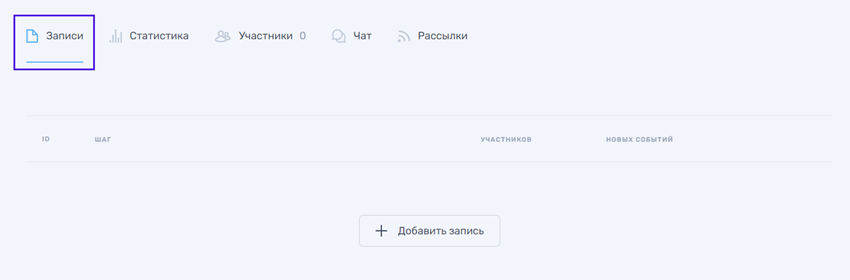
Нажмите «Добавить запись».
Укажите Наименование записи:

Выставите чекбокс, если планируете вести прямой эфир для слушателей, выберите сервис и укажите ссылку:
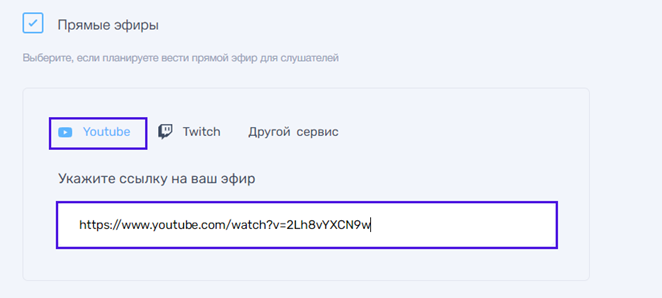
Введите краткое описание и Содержание в редакторе. Добавьте файлы по кнопке «Добавить файлы»:

См. Работа в редакторе.
Нажмите «Сохранить изменения». Добавленная запись будет отражена в списке:
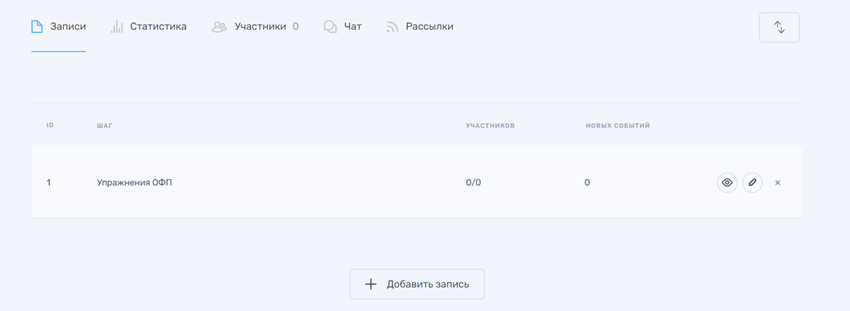
Остальной функционал данной вкладки и остальных аналогичен управлению марафоном.
Редактирование марафона, потока
Для управления созданными марафонами перейдите в «Организация марафонов»:
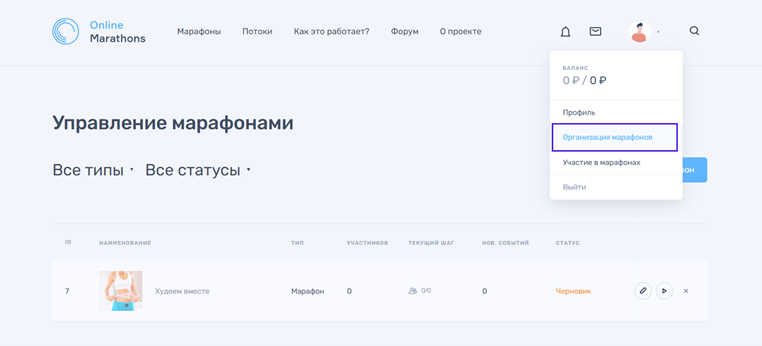
Для редактирования марафона нажмите 
Или кликните на строку с марафоном:
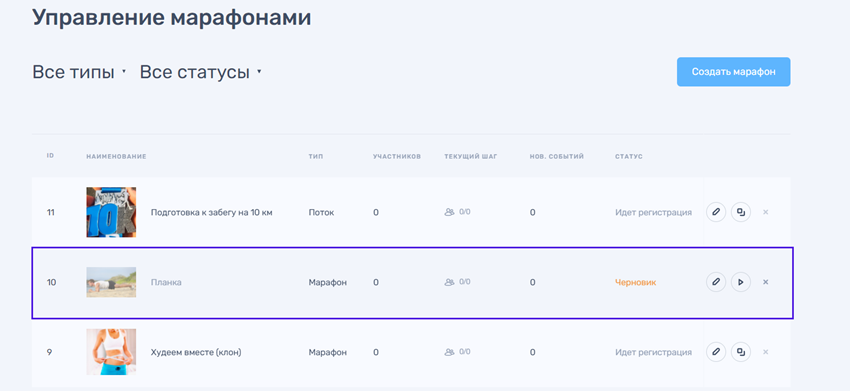
На странице нажмите «Редактировать марафон»:
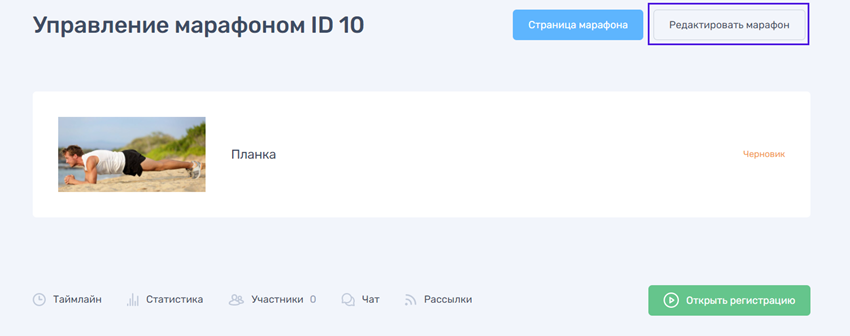
Открывается форма аналогичная созданию, в разделы марафона можно внести изменения, например, добавить соавтора, добавить куратора,
Внесите изменения и нажмите «Сохранить изменения».
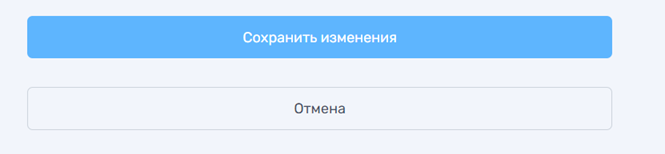
Изменение порядка шагов марафона
Изменить порядок шагов можно по кнопке «Изменить порядок»:
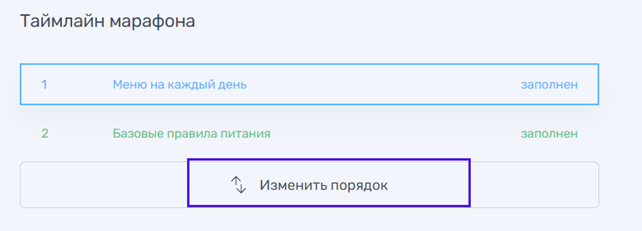
Переместите выбранный шаг с помощью мышки и нажмите «Сохранить»:
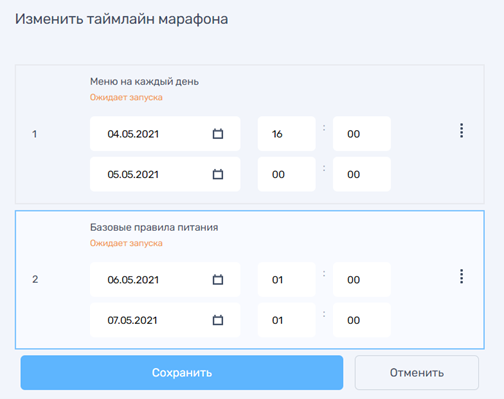
Управление марафоном, потоком
Для управления созданными марафонами перейдите в «Организация марафонов»:
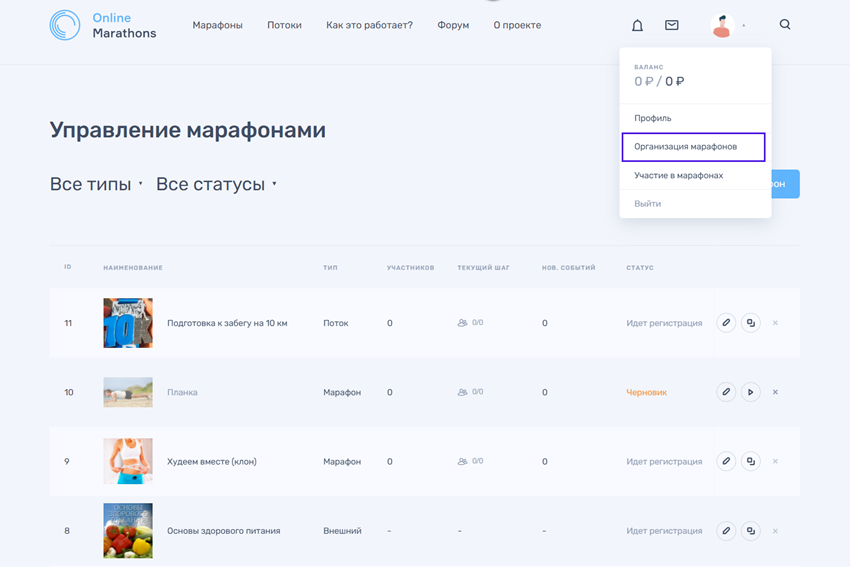
Или кликните на строку с марафоном:
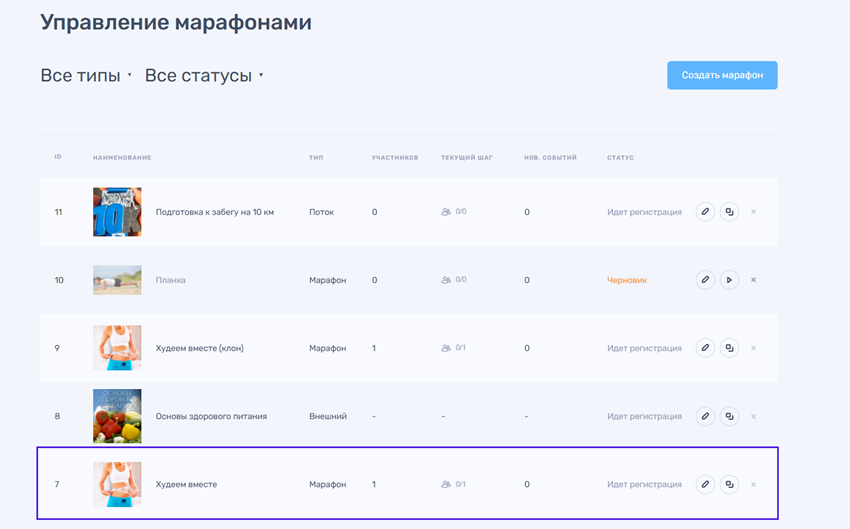
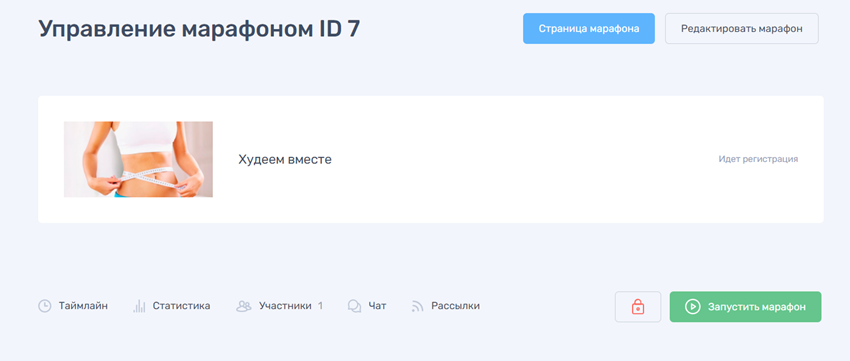
Для управления марафона есть несколько разделов.
Таймлайн
Отображаются все шаги марафона. Шаги марафона можно отредактировать, запустить шаг марафона вручную, либо они будут запущены автоматически по расписанию.

|
|
Изменить порядок шагов:
См. Изменение порядка шагов марафона
|
|
|
Посмотреть страницу шага. См. Управление обратной связью в марафоне
|
|
|
Запуск шага.
|
|
|
Завершить шаг.
|
|
|
Редактирование шага. |
|
|
Удаление шага.
|
|
|
Добавить шаг. |
Статистика
Отображается сводная информация по марафону и по каждому отдельному шагу.
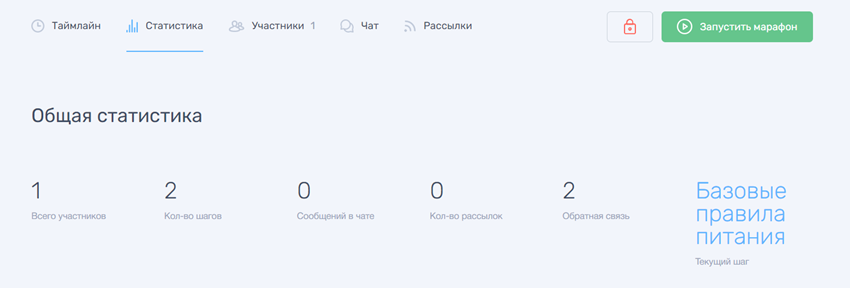
Участники
Отображаются все пользователи, которые принимают участие в вашем марафоне
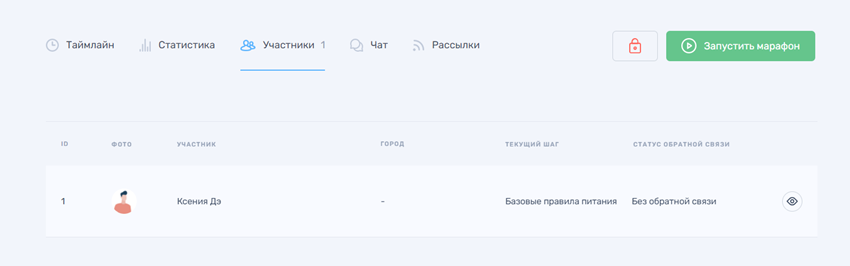
|
|
Посмотреть
|
Чат
Чат, в котором вы можете общаться в режиме реального времени со всеми участниками.
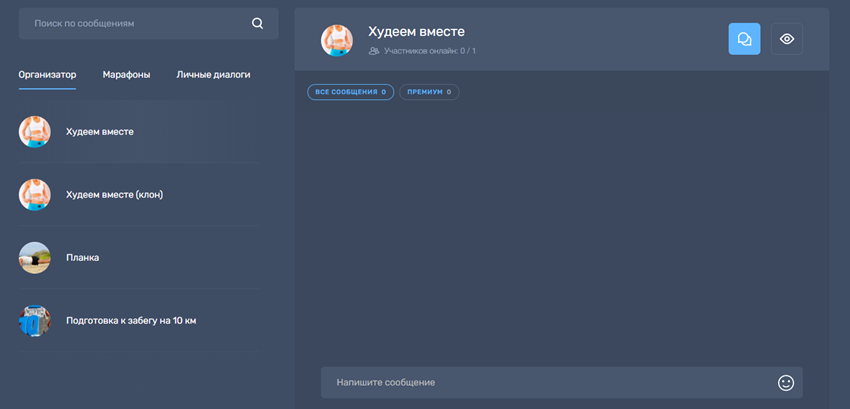
Рассылки
Рассылки, где вы можете отправлять уведомления на почту своим участникам.
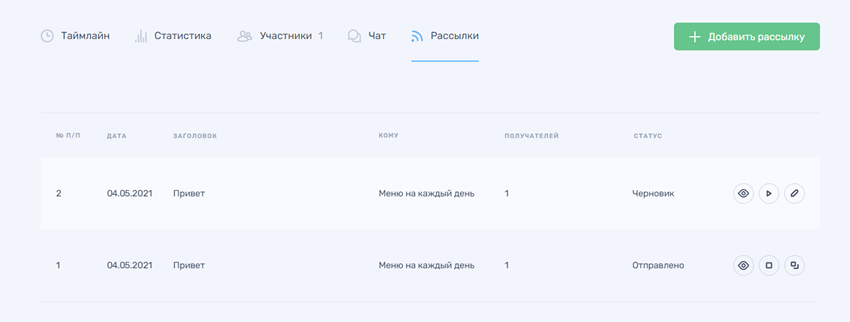
|
|
Добавить рассылку
|
|
|
Посмотреть
|
|
|
Отправить. |
|
|
Редактировать. |
|
|
Обновить. |
|
|
Клонировать. |
Управление обратной связью в марафоне
Тестирование
Если в шаге марафона требуется пройти тестирование, то вам необходимо у каждого ответившего на тестирование участника выбрать статус тестирование: задание принято или задание не принято
Перейдите в Таймлайн марафона.
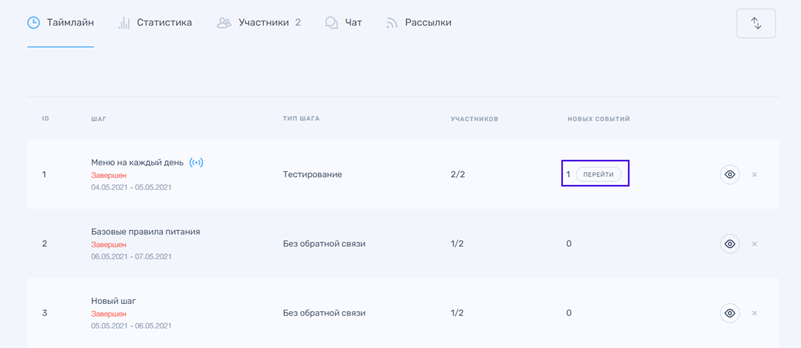
Откройте список участников:
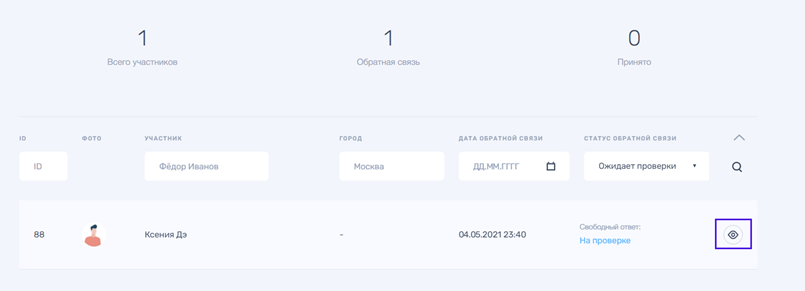
Перейдите в шаг:
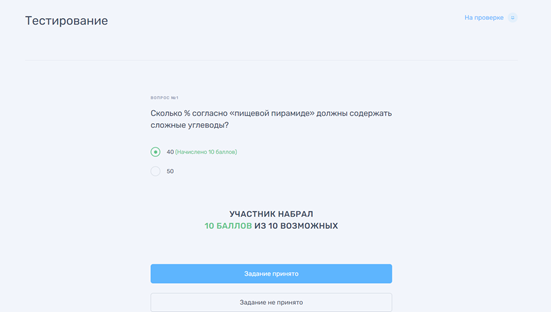
Выберите Задание выполнено или Задание не выполнено.
Ответ в свободной форме
Если в шаге марафона требуется свободный ответ, то вам необходимо у каждого участника, приславшего ответ, выбрать статус обратной связи – Задание принято, Нужно доделать, Задание не принято:

Указать свой комментарий и нажать «Отправить».